Группа отчетов «Аналитические отчеты»
Аналитические отчеты позволяют контролировать ключевые показатели бизнеса с помощью подробной аналитики.
Анализ данных в разделе «Аналитические отчеты» направлен на анализ работы предприятия (или группы предприятий): спрос и предпочтения гостей (как следствие корректировка меню), анализ гостевой аудитории. Так же данные этих отчетов дают понимание, на что должны быть направлены маркетинговые мероприятия.
Отчет «ABC-анализ»
Отчет «АВС-анализ» показывает ранжирование ассортимента по следующим параметрам: «Количество», «Выручка», «Прибыль», «Foodcost». К группе A относятся продажи 50%, выделены зеленым, к группе B – 30%, выделены желтым, к группе С –20%, выделены красным. Анализируя параметры «Количество», «Выручка», «Прибыль», каждое блюдо может попасть в одну из 27 позиций (AAA, BAA, ABA и т.п.). В итоге мы получаем конечное количество групп, с которыми и будем работать. Если это группа ААА – не принято что-то делать, главное, чтобы для этих позиций был запас продуктов в ресторане, т.е. обеспечить их продажу всем гостям в любое время. ВАА – по количеству позиция отстаёт, а по выручке и марже - очень интересна, это первый кандидат на организацию маркетинговой акции «2+1» или организацию соцсоревнований среди официантов – кто больше продаст, тому поощрение. Гостей нужно заставлять покупать эту позицию, потому что ресторану выгодно её продавать. АВВ – нужно работать с себестоимостью (уменьшать её, договариваться с поставщиками об уменьшении цены или менять поставщиков). ВВВ – те позиции, на которых основывается стабильное движение ресторана вперед, безболезненная работа ресторана. ССС – блюдо - кандидат на вылет, но предварительно необходимо проанализировать, что не так – может, блюда не получаются у кухни, и зачем вообще эти блюда были введены в меню. Плохо, если позиции А резко попадают в позиции С. Такие ситуации также подлежат анализу - что произошло с ними (изменился повар или что-то ещё).
В фильтре необходимо выбрать:
- классификацию, для которой построится отчет;
- источник себестоимости блюд:
«SH» – себестоимость будет загружаться из StoreHouse;
«Блюдо» - себестоимость будет загружаться из свойства блюда (Цены/Себестоимость).
Для корректного построения отчета необходима настроенная связь со StoreHouse в соответствии с разделом Настройка связи SH4 (SH5) и RK7.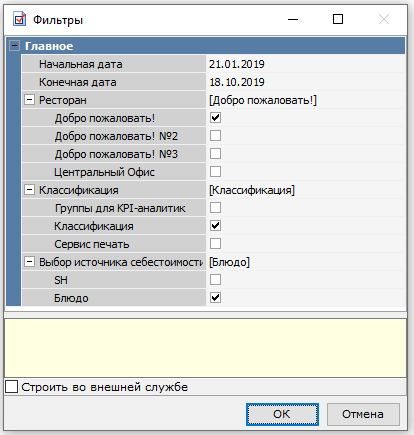
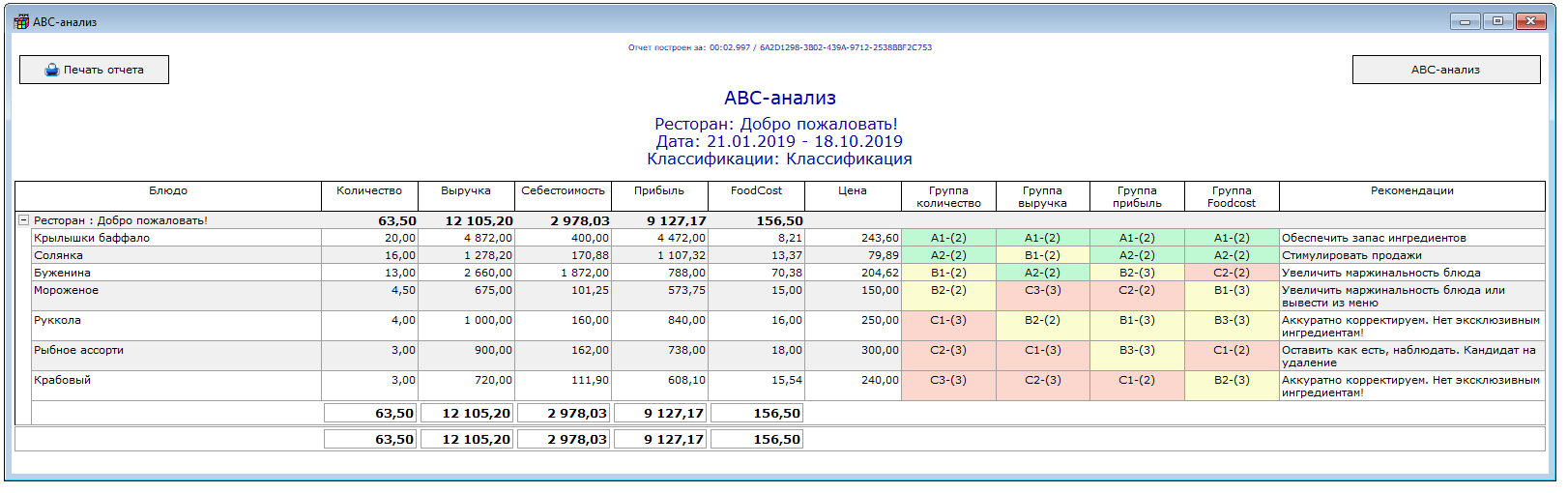 Столбцы отчета «АВС-анализ» имеют следующие значения:
Столбцы отчета «АВС-анализ» имеют следующие значения:
«Блюдо» - блюдо по меню;
«Количество» - количество проданных блюд;
«Выручка» - общая выручка, полученная при продаже данных блюд, в базовой валюте;
«Себестоимость» - общая себестоимость проданных блюд, берется в соответствии с выбранным в фильтре параметром «Источник себестоимости блюд»:
- из SH (если количество блюд, обработанных в SH, совпадает с количеством проданных блюд в r_keeper_7, то общая себестоимость блюд берется из SH;если кол-во обработанных блюд в SH не совпадает с количеством проданных блюд в r_keeper_7, то себестоимость проданных блюд считается как средняя себестоимость блюда из SH, умноженная на количество блюд);
- или из свойств блюда,
в базовой валюте;
«Прибыль» - прибыль, полученная при продаже данного блюда (разница между выручкой и себестоимостью), в базовой валюте;
«Foodcost» - отношение себестоимости к выручке за проданное блюдо, в %;
«Цена» - средняя стоимость проданного блюда, в базовой валюте;
«Группа количество» - АВС-анализ по количеству;
«Группа выручка» - АВС-анализ по выручке;
«Группа прибыль» - АВС-анализ по прибыли;
«Группа Foodcost» - АВС-анализ по Foodcost;
«Рекомендации» - рекомендации для блюда по результатам ABC-анализа по количеству, выручке и прибыли.
Значения в графах АВС-анализа: Xn–(N), где
X - группа;
n - порядковый номер в группе, начиная с большего значения;
N - количество позиций в группе.
Отчет «ABC-анализ по группам блюд»
Отчет «ABC-анализ по группам блюд» показывает интерес гостей к тем или иным блюдам внутри группы блюд. То есть какие блюда из группы блюд предпочитают гости данного заведения/группы заведений и с какими группами стоит проводить дальнейшую работу (развитие ассортимента), а какие стоит выводить. Отчет необходим для аналитики спроса. К группе A относятся продажи 50%, к группе B – 30%, к группе С –20%.
В фильтре необходимо выбрать:
- классификацию, для которой построится отчет;
- источник себестоимости блюд:
«SH» – себестоимость будет загружаться из StoreHouse;
«Блюдо» - себестоимость будет загружаться из свойства блюда (Цены/Себестоимость).
Для корректного построения отчета необходима настроенная связь со StoreHouse в соответствии с разделом Настройка связи SH4 (SH5) и RK7. 
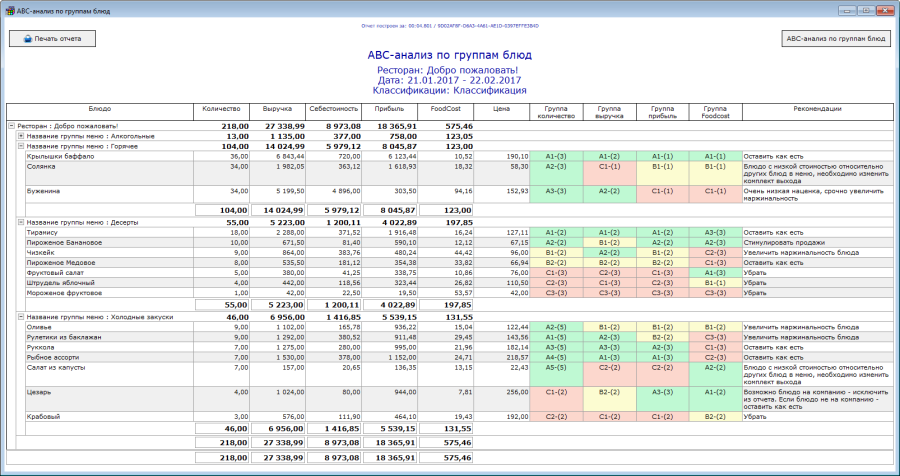 Столбцы отчета «АВС-анализ по группам блюд» имеют следующие значения:
Столбцы отчета «АВС-анализ по группам блюд» имеют следующие значения:
«Блюдо» - блюдо по меню;
«Группа меню» - название группы блюд, заведенной в меню «Меню»-«Меню»;
«Количество» - количество проданных порций блюд;
«Выручка» - общая выручка, полученная при продаже данных блюд, в базовой валюте;
«Себестоимость» - общая себестоимость проданных блюд, берется из SH или из свойств блюда, в базовой валюте;
«Foodcost» - отношение себестоимости к выручке за проданное блюдо, в %;
«Прибыль» - прибыль, полученная при продаже данного блюда (разница между выручкой и себестоимостью), в базовой валюте;
«Цена» - средняя стоимость проданного блюда, в базовой валюте;
«Группа количество» - АВС-анализ по количеству;
«Группа выручка» - АВС-анализ по выручке;
«Группа прибыль» - АВС-анализ по прибыли;
«Группа Foodcost» - АВС-анализ по Foodcost;
«Рекомендации» - рекомендации для блюда по результатам ABC-анализа по количеству, выручке и прибыли.
Значения в графах АВС-анализа: Xn–(N), где
X - группа;
n - порядковый номер в группе, начиная с большего значения;
N - количество позиций в группе.
Отчет «ABC-анализ по категориям»
Отчет «ABC-анализ по категориям» показывает интерес гостей к тем или иным блюдам внутри категорий блюд. То есть какие блюда из категории блюд предпочитают гости данного заведения/группы заведений, и с какими категориями стоит проводить дальнейшую работу (развитие ассортимента), а какие стоит выводить. Отчет необходим для аналитики спроса.
К группе A относятся продажи 50%, к группе B – 30%, к группе С –20%.
В фильтре необходимо выбрать:
- классификацию, для которой построится отчет;
- источник себестоимости блюд:
«SH» – себестоимость будет загружаться из StoreHouse;
«Блюдо» - себестоимость будет загружаться из свойства блюда (Цены/Себестоимость).
Для корректного построения отчета необходима настроенная связь со StoreHouse в соответствии с разделом Настройка связи SH4 (SH5) и RK7.
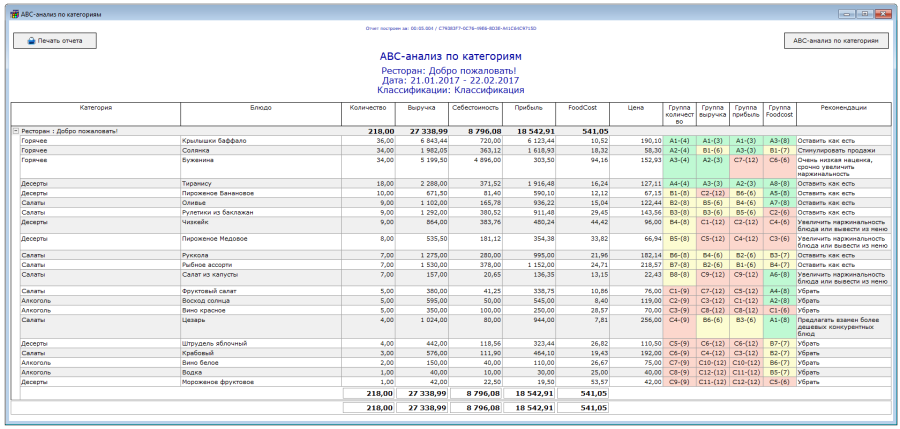 Столбцы отчета «АВС-анализ по категориям» имеют следующие значения:
Столбцы отчета «АВС-анализ по категориям» имеют следующие значения:
«Категория» - категория выбранной в фильтре отчета классификации;
«Блюдо» - блюдо по меню;
«Количество» - количество проданных порций блюд;
«Выручка» - общая выручка, полученная при продаже данных блюд, в базовой валюте;
«Себестоимость» - общая себестоимость проданных блюд, берется из SH или из свойств блюда, в базовой валюте;
«Прибыль» - прибыль, полученная при продаже данного блюда (разница между выручкой и себестоимостью), в базовой валюте;
«Foodcost» - отношение себестоимости к выручке за проданное блюдо, в %;
«Цена» - средняя стоимость проданного блюда, в базовой валюте;
«Группа количество» - АВС-анализ по количеству;
«Группа выручка» - АВС-анализ по выручке;
«Группа прибыль» - АВС-анализ по прибыли;
«Группа Foodcost» - АВС-анализ по Foodcost;
«Рекомендации» - рекомендации для блюда по результатам ABC-анализа по количеству, выручке и прибыли.
Значения в графах АВС-анализа: Xn–(N), где
X - группа;
n - порядковый номер в группе, начиная с большего значения;
N - количество позиций в группе.
Отчет «ABCD-анализ по категориям блюд»
Отчет «ABCD-анализ по категориям блюд» показывает интерес гостей к тем или иным категориям блюд. То есть какие категории блюд предпочитают гости данного заведения/группы заведений и с какими категориями блюд стоит проводить дальнейшую работу (развитие ассортимента), а какие категории стоит выводить. Отчет необходим для аналитики спроса. К группе A относятся продажи 50%, к группе B – 30%, к группе С –15%, к группе – 5%. В фильтре необходимо также выбрать классификации, для которой построится отчет - «Классификация» – первый (более высокий) уровень группировки отчета, «Классификация 1» – второй (более низкий) уровень группировки отчета.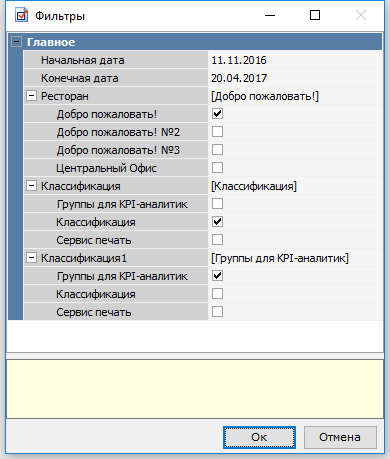
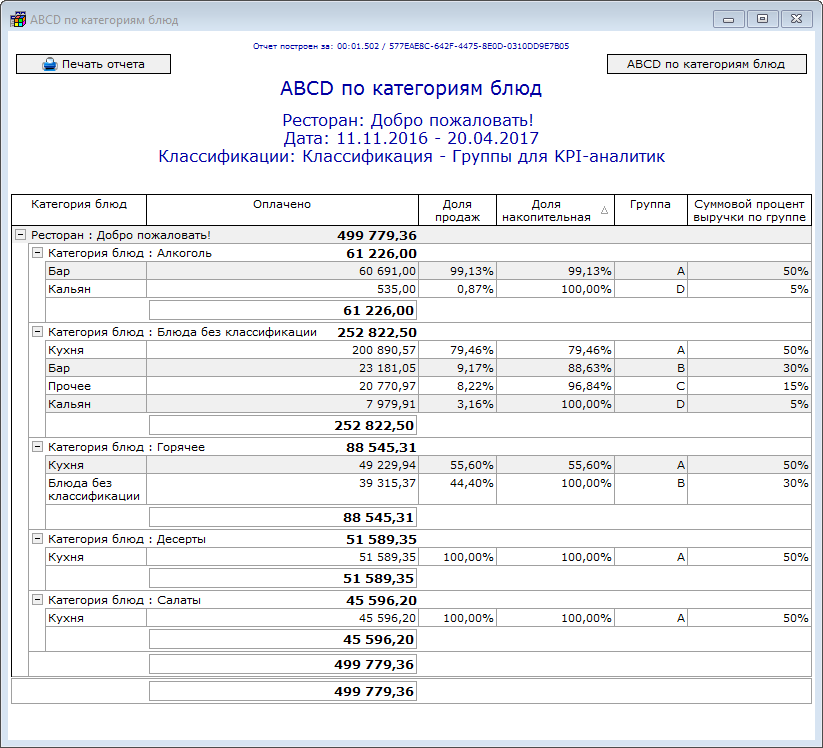 Столбцы отчета «ABCD-анализ по категориям блюд» имеют следующие значения:
Столбцы отчета «ABCD-анализ по категориям блюд» имеют следующие значения:
«Категория блюд» (столбец) – название категорий блюд, входящие в классификацию 1; к категории «Блюда без классификации» относятся блюда вне категорий выбранной классификации;
«Категория блюд» (строка) – название категорий блюд, входящие в классификацию; к категории «Блюда без классификации» относятся блюда вне категорий выбранной классификации;
«Оплачено» – сумма продаж по категориям блюд, в базовой валюте;
«Доля продаж» - доля в выручке данной категории блюд. Процент выручки по категории блюд классификации 1 от итоговой суммы по категории классификации, в % (данные выводятся с точность два знака после запятой);
«Доля накопительная» – суммарное значение доли продаж предыдущих категорий вместе с текущей, в % (данные выводятся с точность два знака после запятой);
«Группа» – группа A/B/C/D. Группа A соответствует 50% выручки, B – 30%, C-15%, D-5%;
«Суммовой процент выручки по группе» – фиксированные значения групп A/B/C/D.
Отчет «ABCD-анализ по группам блюд»
Отчет «ABCD-анализ по группам блюд» показывает интерес гостей к тем или иным группам блюд. То есть какие группы блюд предпочитают гости данного заведения/группы заведений и с какими группами стоит проводить дальнейшую работу (развитие ассортимента), а какие стоит выводить. Отчет необходим для аналитики спроса. К группе A относятся продажи 50%, к группе B – 30%, к группе С –15%, к группе – 5%. В фильтре необходимо также выбрать классификацию, для которой построится отчет.
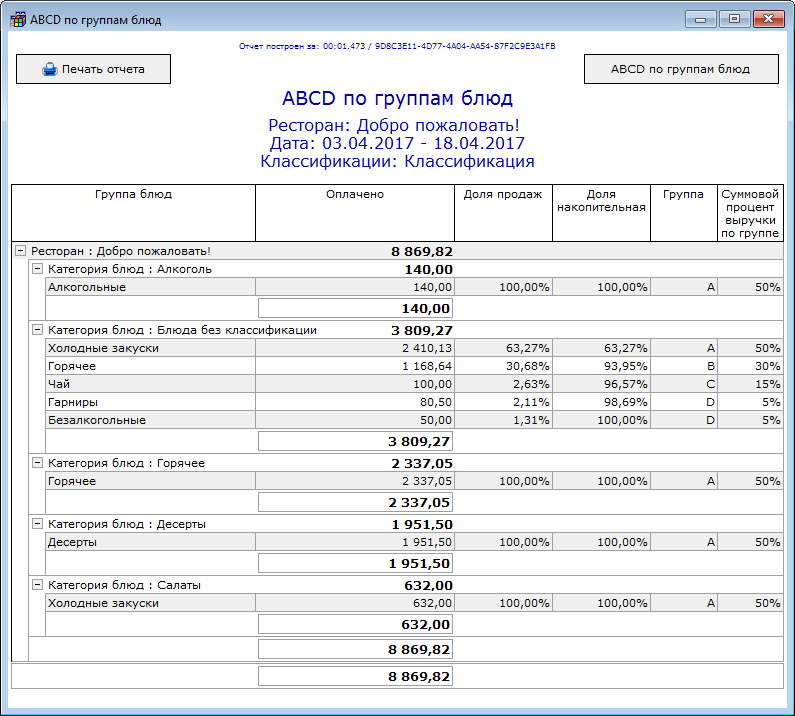 Столбцы отчета «ABCD-анализ по группам блюд» имеют следующие значения:
Столбцы отчета «ABCD-анализ по группам блюд» имеют следующие значения:
«Группа блюд» – название группы блюд, заведенные в меню «Меню»-«Меню»;
«Категория блюд» - название категорий блюд выбранной классификации; к категории «Блюда без классификации» относятся блюда, не вошедшие ни в одну из категорий классификации;
«Оплачено» – сумма продаж по группам и категориям блюд, в базовой валюте;
«Доля продаж» - доля в выручке данной группы блюд, в %.
«Доля накопительная» –суммарное значение доли продаж предыдущих групп меню вместе с текущей, в % (данные выводятся с точностью два знака после запятой);
«Группа» – группа A/B/C/D. Группа A соответствует 50% выручки, B – 30%, C-15%, D-5%;
«Суммовой процент выручки по группе» – фиксированные значения групп A/B/C/D.
Отчет «Анализ блюд в составе комбо»
Отчет «Анализ блюд в составе комбо» показывает отклонение цены блюда от его цены в составе комбоблюд в абсолютных и относительных величинах.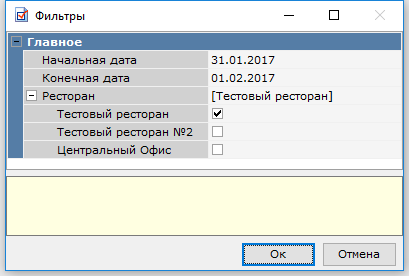
 Столбцы отчета «Анализ блюд в составе комбо» имеют следующие значения:
Столбцы отчета «Анализ блюд в составе комбо» имеют следующие значения:
«Блюдо» - блюдо, входящее в состав комбоблюда;
«Цена по прайсу» - цена блюда по основному прайсу ресторана без учета скидок в базовой валюте;
«Цена в составе комбо» - средняя стоимость блюда в составе комбоблюда с учетом скидок в базовой валюте; (Цена у блюда в составе комбо может быть задана вручную либо цена может быть определена на само комбо, тогда стоимость распределяется на состав.)
«Отклонение от прайса в рублях» - разница между «Ценой по прайсу» и «Ценой в составе комбо» в базовой валюте;
«Отклонение от прайса в %» - отношение «Цены в составе комбо» к «Цене по прайсу», в %.
Отчет «Анализ пересечения блюд в чеках»
Отчет «Анализ пересечения блюд в чеках» показывает повторяемость блюд в чеке вместе с выбранным блюдом.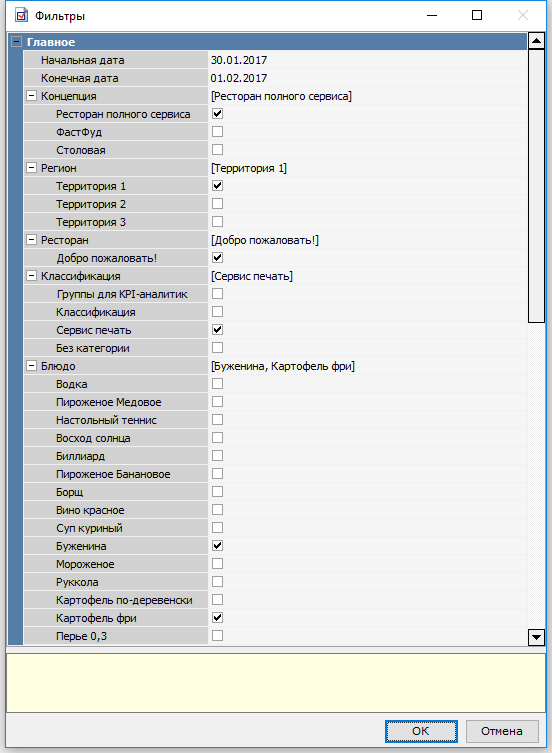
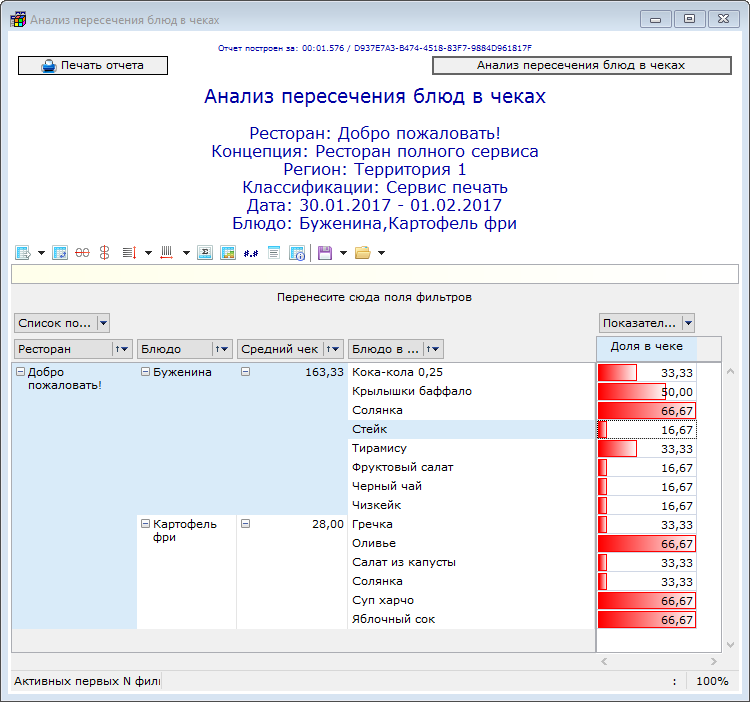
Графы отчета «Анализ пересечения блюд в чеках» имеют следующие значения:
«Ресторан» - название ресторана;
«Блюдо» - анализируемое блюдо;
«Средний чек» - средняя стоимость анализируемого блюда за рассматриваемый период;
«Блюдо в чеке» - блюдо, встречающееся в чеке с анализируемым блюдом;
«Доля в чеке» - отношение количества блюда, встречающегося в чеке с анализируемым блюдом, к общему количеству чеков с анализируемым блюдом.
Отчет «Анализ продаж»
Отчет «Анализ продаж» показывает выручку по блюдам выбранной классификации.
В фильтре необходимо выбрать:
- классификацию, для которой построится отчет;
- источник себестоимости блюд:
«SH» – себестоимость будет загружаться из StoreHouse;
«Блюдо» - себестоимость будет загружаться из свойства блюда (Цены/Себестоимость).
Для корректного построения отчета необходима настроенная связь со StoreHouse. 
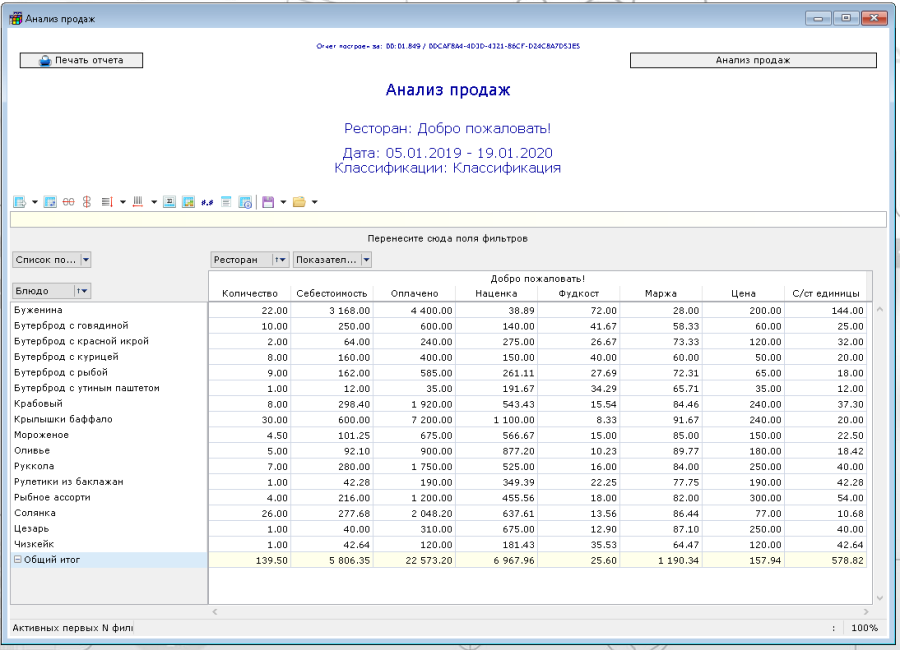 Графы отчета «Анализ продаж» имеют следующие значения:
Графы отчета «Анализ продаж» имеют следующие значения:
«Ресторан» - название ресторана;
«Количество» - количество проданный порций;
«Себестоимость» - себестоимость проданных порций, в базовой валюте;
«Оплачено» - сумма, полученная при продаже данных блюд, в базовой валюте;
«Наценка» - («Оплачено» - «Себестоимость») / «Себестоимость», в %;
«Фудкост» - отношение «Себестоимости» к «Оплачено», в %;
«Маржа» - («Оплачено» – «Себестоимость») / «Оплачено», в %;
«Цена» - стоимость порции блюда по прайсу, в базовой валюте;
«С/ст единицы» - себестоимость порции блюда, в базовой валюте.
Отчет «Градация чеков»
Отчет «Градация чеков» показывает распределение выручки, потока гостей и чеков. Отчет содержит несколько вариантов макетов для анализа показателей и продаж. Отчет показывает, какие гости чаще ходят в заведение: одиночки, пары или компании (важно для маркетинга), а также чеки с какой суммой занимают основную долю в выручке (эти данные необходимы для понимания той ценовой категории, которую нужно предлагать гостям). В фильтре можно выбрать категории заказа – одну или несколько категорий заказа, по которым строится отчет, а также определить градации по сумме и по гостям (Градация 1…Градация 10) – границы сумм чеков и числа гостей в чеке, данные поля должны заполняться строго по возрастанию. 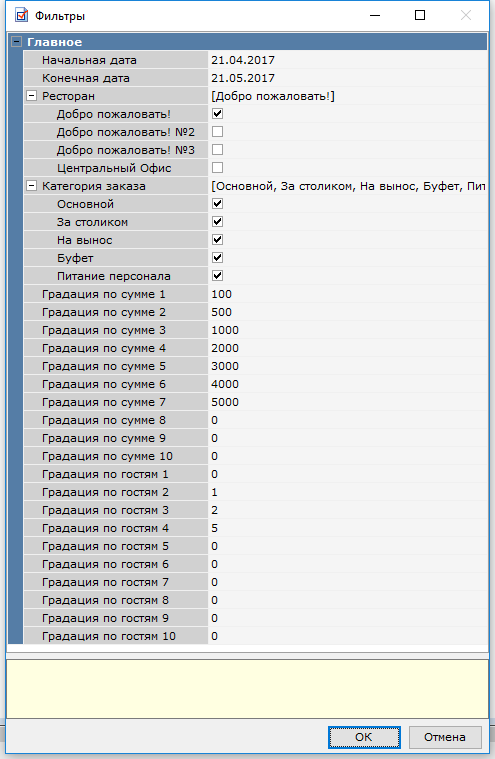
 Столбцы отчета «Градация чеков» имеют следующие значения:
Столбцы отчета «Градация чеков» имеют следующие значения:
- Зона «Градация чеков по количеству гостей»:
«Гости» - количество гостей в чеке; (в данном примере: «<1» – количество гостей меньше 1 («Градация по гостям 2» (наименьшее ненулевое значение)), «1-2» - количество гостей больше или равно 1 («Градация по гостям 2») и меньше 2 («Градация по гостям 3»), «2-5» - количество гостей больше или равно 2 («Градация по гостям 3») и меньше 5 («Градация по гостям 4»), «5» - количество гостей больше или равно 5 («Градация по гостям 4»));
«Сумма» - сумма оплат чеков с указанным количеством гостей, в базовой валюте;
«Доля» - доля оплат чеков с указанным количеством гостей в общей выручке, в %;
«Чеки» - количество чеков с указанным количеством гостей;
«Доля чеков» - доля чеков с указанным количеством гостей в общем количестве чеков, в %;
- зона «Распределение выручки»:
«Интервал суммы чека» - интервал, в который входит сумма чека (в соответствии со значениями градаций, заданных в фильтре), в базовой валюте;
«Сумма» - сумма чеков, входящих в интервал суммы чека, в базовой валюте;
«Доля выручки» - доля суммы чеков, входящих в интервал суммы чека, в общей выручке, в %;
«Количество чеков в интервале» - количество чеков в интервале суммы чека;
«Доля чеков» - доля чеков, входящих в интервал суммы чека, в общем количестве чеков, в %.
Из отчета «Градация чеков» можно построить следующие отчеты и графики:
- «Градация чеков по количеству гостей»,
- «Распределение выручки»,
- «Распределение выручки по количеству гостей»,
- «Распределение чеков по количеству гостей»;
- «Доля выручки по сумме чека».
Отчет «Градация чеков по количеству гостей»
Отчет «Градация чеков по количеству гостей» строится из отчета «Градация чеков» и показывает распределение выручки по количеству гостей в чеке. В фильтре можно выбрать категории заказа – одну или несколько категорий заказа, по которым построится отчет, а также определить градации по гостям (Градация 1…Градация 10) – границы числа гостей в чеке, данные поля должны заполняться строго по возрастанию. 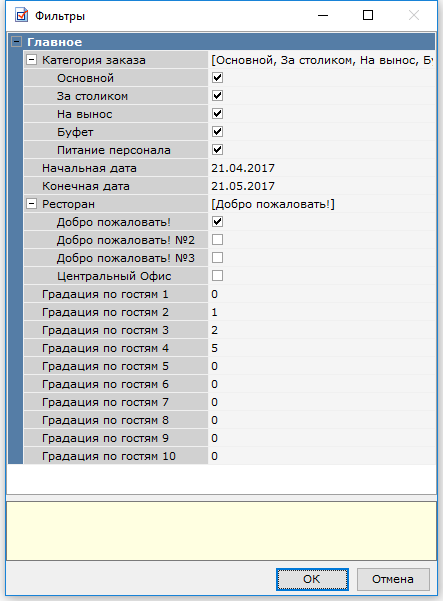
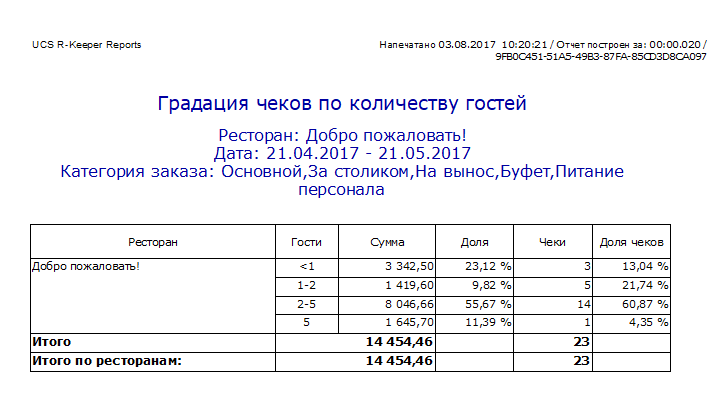 Столбцы отчета «Градация чеков по количеству гостей» имеют следующие значения:
Столбцы отчета «Градация чеков по количеству гостей» имеют следующие значения:
«Ресторан» - название ресторана;
«Гости» - количество гостей в чеке; (в данном примере: «<1» – количество гостей меньше 1 («Градация по гостям 2» (наименьшее ненулевое значение)), «1-2» - количество гостей больше или равно 1 («Градация по гостям 2») и меньше 2 («Градация по гостям 3»), «2-5» - количество гостей больше или равно 2 («Градация по гостям 3») и меньше 5 («Градация по гостям 4»), «5» - количество гостей больше или равно 5 («Градация по гостям 4»));
«Сумма» - сумма оплат чеков с указанным количеством гостей, в базовой валюте;
«Доля» - доля оплат чеков с указанным количеством гостей в общей выручке, в %;
«Чеки» - количество чеков с указанным количеством гостей;
«Доля чеков» - доля чеков с указанным количеством гостей в общем количестве чеков, в %.
Отчет «Распределение выручки»
Отчет «Распределение выручки» строится из отчета «Градация чеков» и показывает распределение выручки по суммам оплат в чеке. В фильтре можно выбрать категории заказа – одну или несколько категорий заказа, по которым строится отчет, а также градации по сумме (Градация 1…Градация 10) – границы сумм чеков, данные поля должны заполняться строго по возрастанию.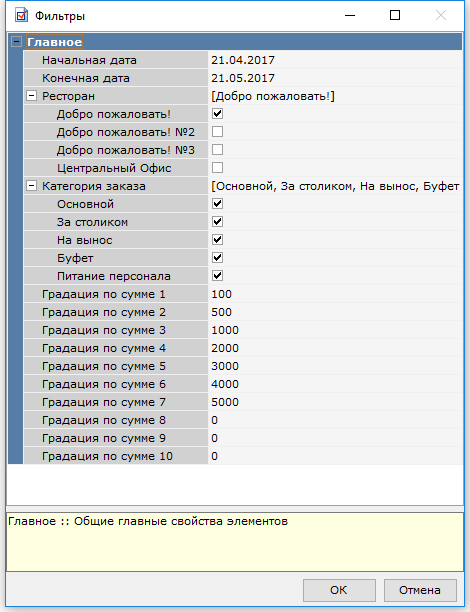
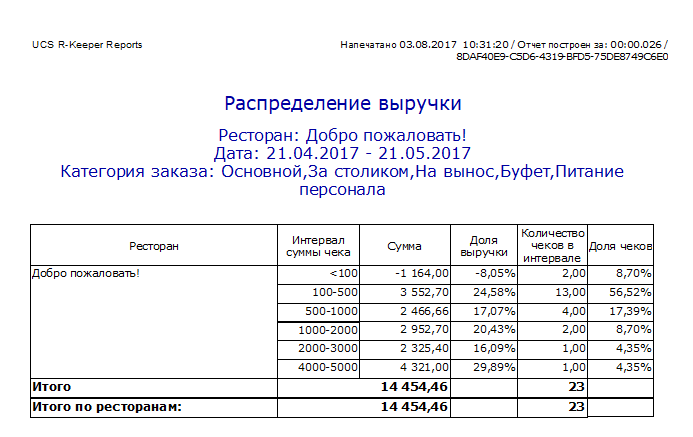 Столбцы отчета «Распределение выручки» имеют следующие значения:
Столбцы отчета «Распределение выручки» имеют следующие значения:
«Ресторан» - название ресторана;
«Интервал суммы чека» - интервал, в который входит сумма чека (в соответствии со значениями градаций, заданных в фильтре), в базовой валюте;
«Сумма» - сумма чеков, входящих в интервал суммы чека, в базовой валюте;
«Доля выручки» - доля суммы чеков, входящих в интервал суммы чека, в общей выручке, в %;
«Количество чеков в интервале» - количество чеков в интервале суммы чека;
«Доля чеков» - доля чеков, входящих в интервал суммы чека, в общем количестве чеков, в %.
Отчет «Распределение выручки по количеству гостей» (график)
Отчет «Распределение выручки по количеству гостей» строится из отчета «Градация чеков» и показывает в виде графика распределение выручки по количеству гостей в чеке. В фильтре можно выбрать категории заказа – одну или несколько категорий заказа, по которым построится отчет, а также определить градации по гостям (Градация 1…Градация 10) – границы числа гостей в чеке, данные поля должны заполняться строго по возрастанию.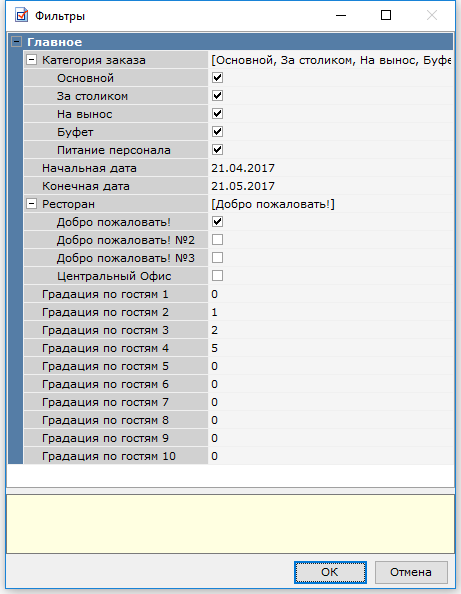
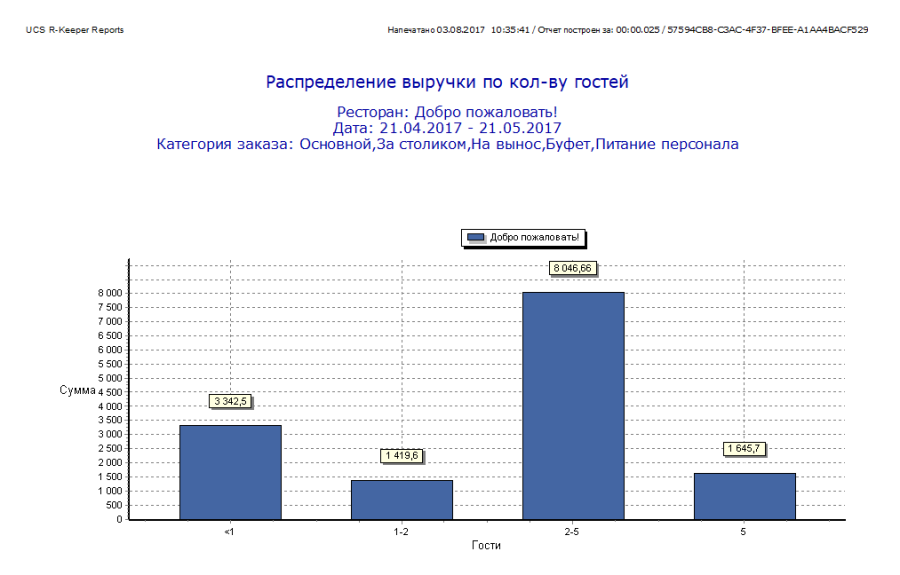 На графике показаны:
На графике показаны:
«Гости» - количество гостей в чеке; (в данном примере: «<1» – количество гостей меньше 1 («Градация по гостям 2» (наименьшее ненулевое значение)), «1-2» - количество гостей больше или равно 1 («Градация по гостям 2») и меньше 2 («Градация по гостям 3»), «2-5» - количество гостей больше или равно 2 («Градация по гостям 3») и меньше 5 («Градация по гостям 4»), «5» - количество гостей больше или равно 5 («Градация по гостям 4»));
«Сумма» - суммарная оплата чеков с указанным количеством гостей, в базовой валюте.
Отчет «Распределение чеков по количеству гостей» (график)
Отчет «Распределение чеков по количеству гостей» строится из отчета «Градация чеков» и показывает в виде графика распределение чеков по количеству гостей в чеке. В фильтре можно выбрать категории заказа – одну или несколько категорий заказа, по которым построится отчет, а также определить градации по сумме и по гостям (Градация 1…Градация 10) – границы сумм чеков и числа гостей в чеке, данные поля должны заполняться строго по возрастанию. 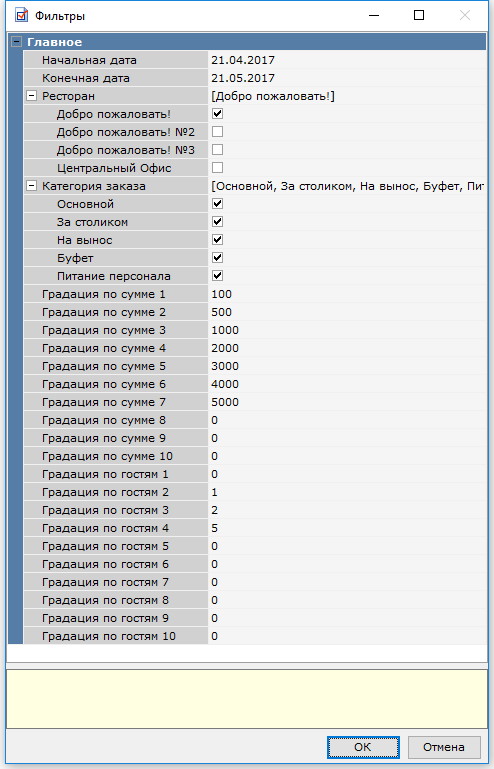
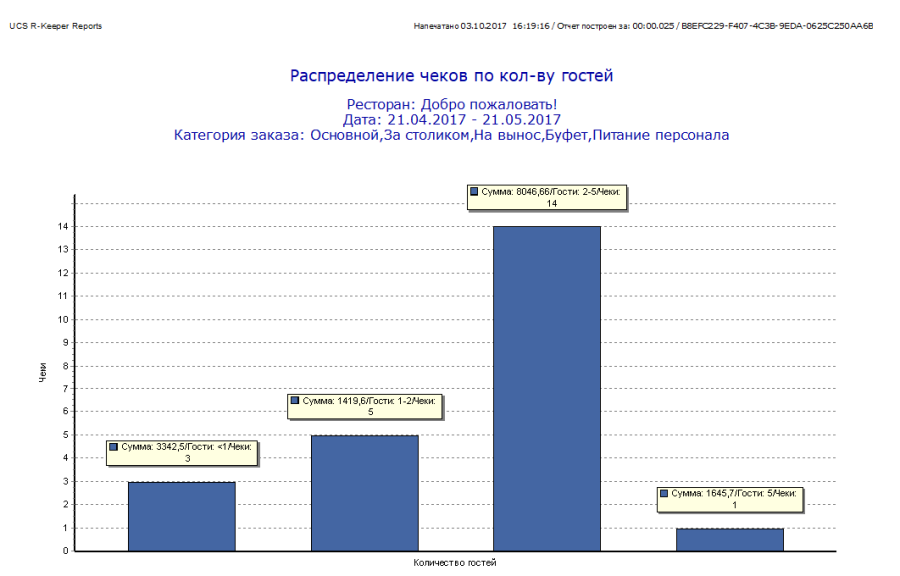 На графике показаны:
На графике показаны:
«Сумма» - сумма оплат чеков с указанным количеством гостей, в базовой валюте;
«Чеки» - количество чеков с указанным количеством гостей;
«Гости» - количество гостей в чеке; (в данном примере: «<1» – количество гостей меньше 1 («Градация по гостям 2» (наименьшее ненулевое значение)), «1-2» - количество гостей больше или равно 1 («Градация по гостям 2») и меньше 2 («Градация по гостям 3»), «2-5» - количество гостей больше или равно 2 («Градация по гостям 3») и меньше 5 («Градация по гостям 4»), «5» - количество гостей больше или равно 5 («Градация по гостям 4»)).
Отчет «Доля выручки по сумме чека» (график)
Отчет «Доля выручки по сумме чека» строится из отчета «Градация чеков» и показывает в виде графика распределение выручки по сумме чеке. В фильтре можно выбрать категории заказа – одну или несколько категорий заказа, по которым построится отчет, а также градации (Градация 1…Градация 10) – границы сумм чеков, данные поля должны заполняться строго по возрастанию.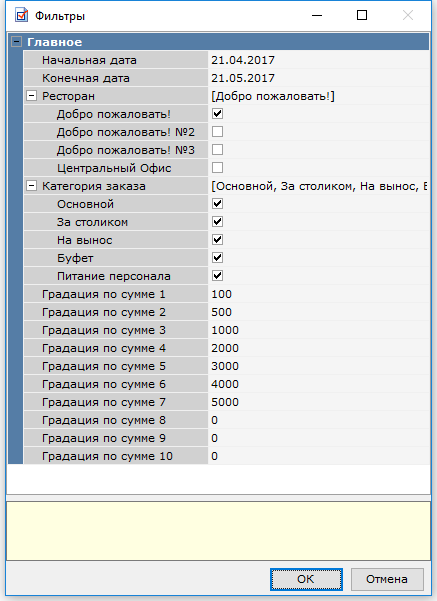
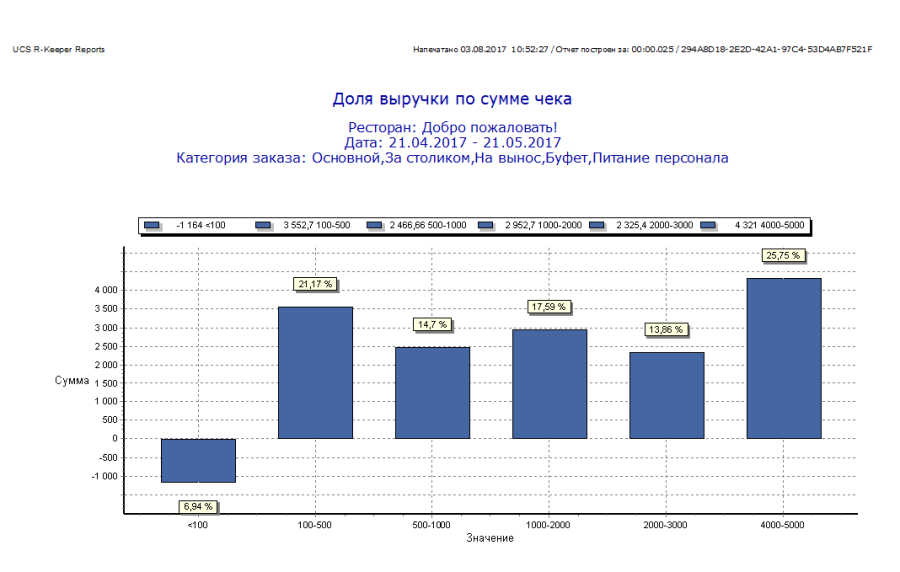 На графике показаны:
На графике показаны:
«Значение» - интервал суммы чека - интервал, в который входит сумма чека (в соответствии со значениями градаций, заданных в фильтре), в базовой валюте;
«Сумма» - сумма чеков, входящих в интервал суммы чека, в базовой валюте;
- над столбцами указана «Доля выручки» - доля суммы чеков, входящих в интервал суммы чека, в общей выручке, в %;
- над графиком указаны значения суммы чеков, входящих в интервал суммы чека, в базовой валюте.
Отчет «Матрица дней недели»
Отчет содержит информацию по продажам и основным аналитическим показателям с группировкой по дням недели. В фильтре отчета необходимо отметить: «Исключить тарифицируемые устройства» – при наличии данного флага в отчете не будут учтены данные по тарифицируемым устройствам (бильярд, боулинг и т.п.); «Зал» – план зала или группа планов залов, для которых формируется отчет. 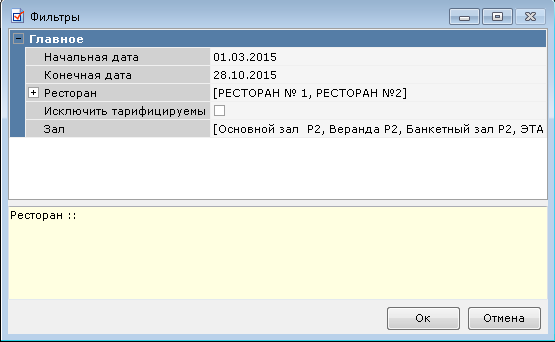
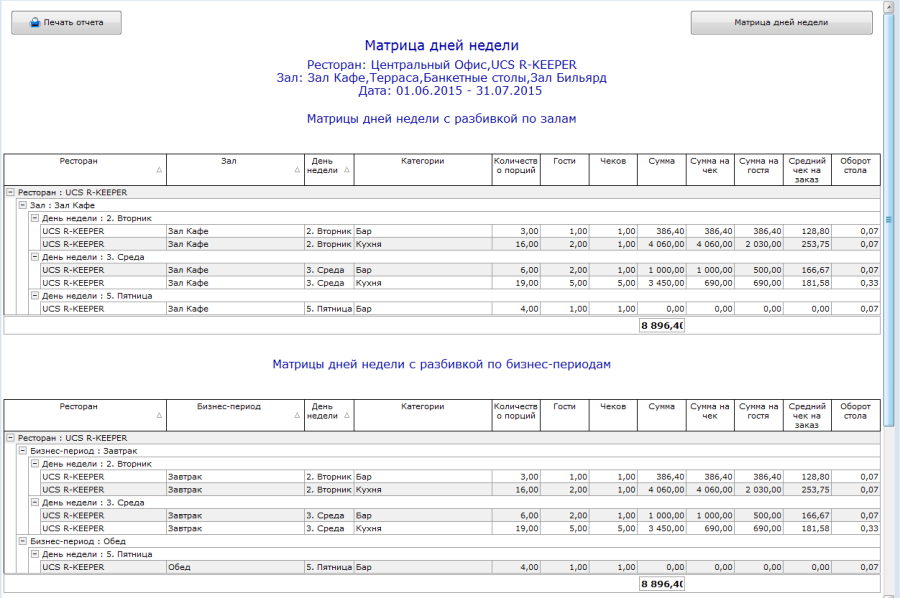 Столбцы отчета «Матрица дней недели» имеют следующие значения:
Столбцы отчета «Матрица дней недели» имеют следующие значения:
«Категории» - категории из классификации для отчетов, которая определена в параметре «Классификация для куба по расходу блюд».
«Количество заказов» – количество порций блюд данной категории;
«Количество гостей» – общее количество гостей в данный день недели;
«Количество чеков» - общее количество чеков в данный день недели;
«Сумма» - выручка, разбитая по категориям, в базовой валюте;
«Сумма на чек» – общая выручка за день недели, деленная на количество чеков, в базовой валюте;
«Сумма на гостя» - общая выручка за день недели, деленная на количество гостей, в базовой валюте;
«Средний чек на заказ» - общая выручка за день недели, деленная на общее количество порций за день недели, в базовой валюте;
«Оборот стола» - количество чеков, деленное на количество столов в заведении. Считается общее количество столов в ресторане, у которых есть параметр «Обычный стол». Считаются все столы всех планов залов, заведенных в одном ресторане.
Отчет «Матрица заполняемости столов»
Отчет показывает «предпочтения» гостей по столам и позволяет проанализировать какой номер стола не популярен у гостей и изменить расстановку в случае необходимости. Отчет строится корректно только в случае, если всем столам плана зала определены номера и сотрудники зала вводят номера корректно на станции R-Keeper.
Отчет «Матрица заполняемости столов» показывает заполняемость столов в ресторане с разделением по бизнес-периодам. 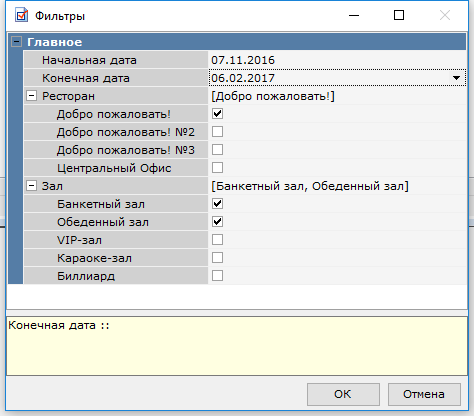
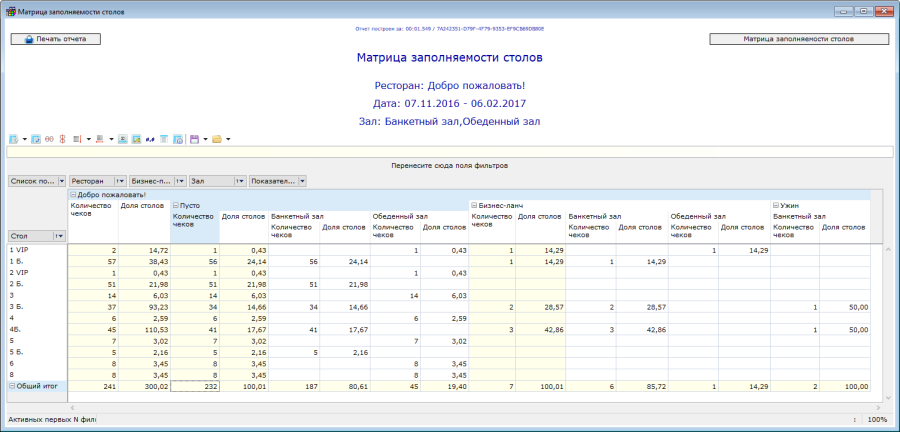 Столбцы отчета «Матрица заполняемости столов» имеют следующие значения:
Столбцы отчета «Матрица заполняемости столов» имеют следующие значения:
«Стол» - название стола, на котором формировались заказы в указанный период;
«Количество чеков» - количество чеков, открытых за данным столом в данный бизнес-период в данном зале; (в общих графах по ресторану, по бизнес-периоду (выделены желтым) - приведены суммарные значения количества чеков, открытых за данным столом, по ресторану или по бизнес-периоду соответственно);
«Доля столов» - отношение количества чеков на данном столе в данный бизнес-период в данном зале к общему количеству чеков в данном бизнес - периоде, в %; (в общих графах по ресторану, по бизнес-периоду (выделены желтым) - приведены суммарные значения доли столов по ресторану или по бизнес-периоду соответственно);
«Общий итог» - суммарные значения соответствующих показателей.
Столы распределяются по бизнес-периодам по времени открытия. Если бизнес-период для времени продаж не определен, то он называется «Пусто».
Отчет «Оборачиваемость посадочного места»
Отчет нужен для оптимизации пространства в ресторане. В фильтре отчета необходимо выбрать «Зал» – план зала или группа планов залов, для которых формируется отчет.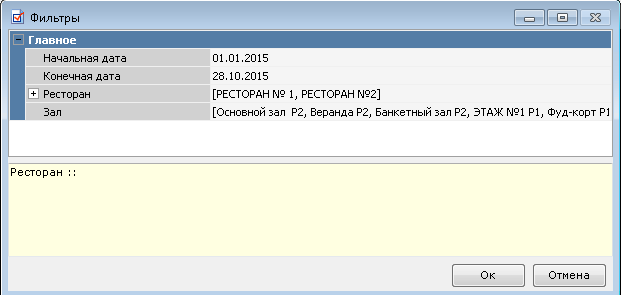
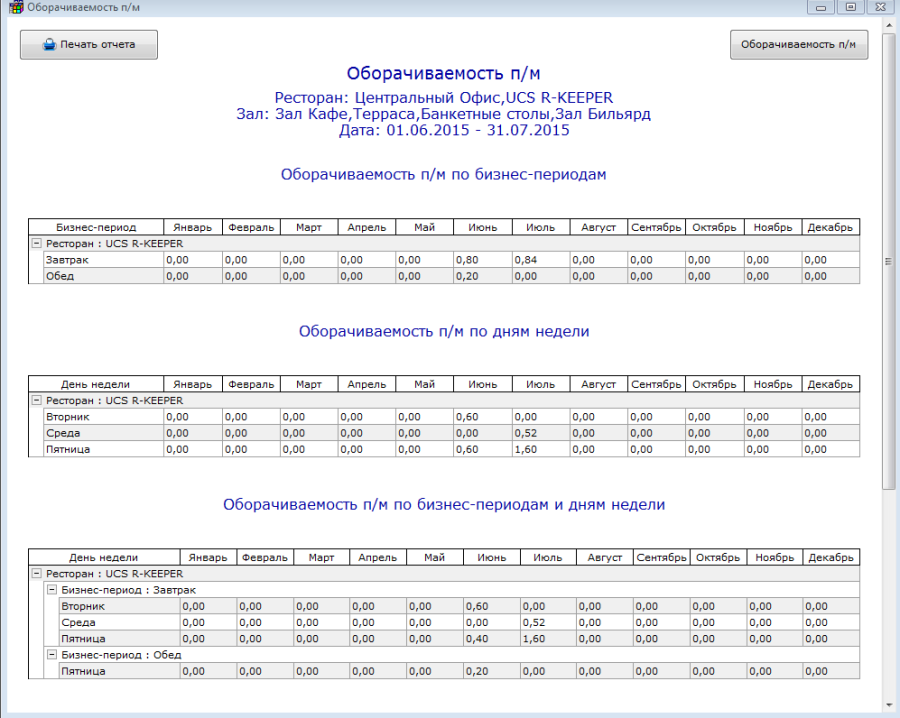 «Оборачиваемость посадочного места» = Кол-во гостей / кол-во стульев (соответствует сумме максимальных количеств гостей для стола).
«Оборачиваемость посадочного места» = Кол-во гостей / кол-во стульев (соответствует сумме максимальных количеств гостей для стола).
Отчет группируется по бизнес-периодам, дням недели, по бизнес-периодам и дням недели, и общая по залам. Если бизнес-период не был определен, то название бизнес-периода не выводится в отчете.
Отчет «Оборачиваемость столов»
Отчет нужен для оптимизации пространства в ресторане. В фильтре отчета необходимо отметить «Исключить тарифицируемые устройства» – при наличии данного флага в отчете не будут учтены данные по тарифицируемым устройствам (бильярд, боулинг и т.п.) и «Зал» – план зала или группа планов залов, для которых формируется отчет. 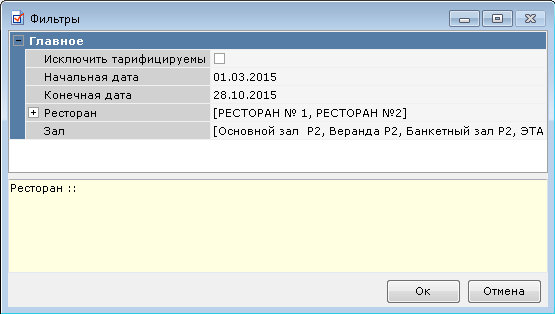
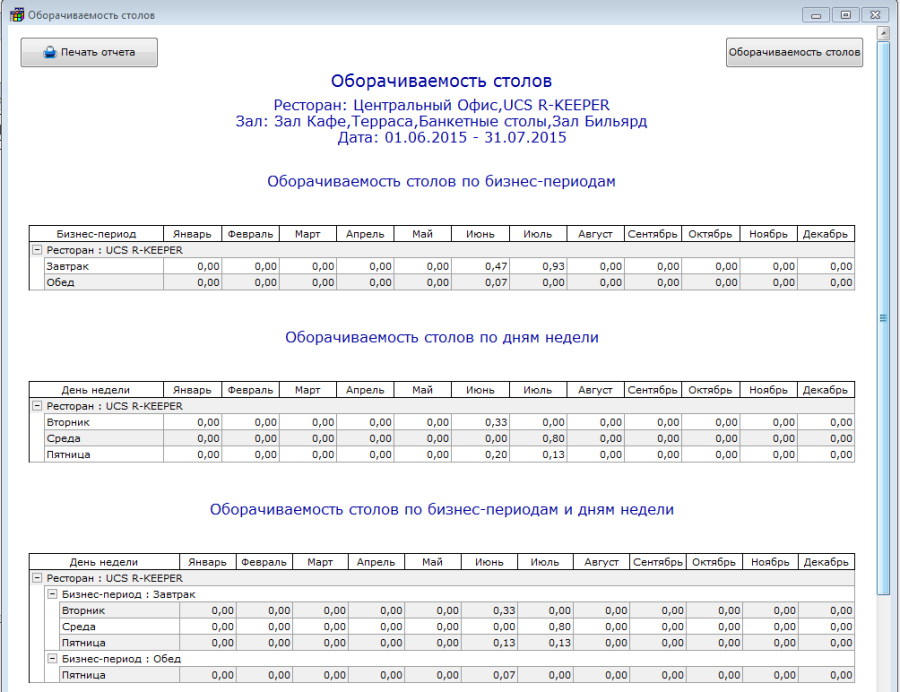 «Оборачиваемость столов» = Количество чеков / Количество столов (в данном плане зала из менеджерской R-Keeper V7).
«Оборачиваемость столов» = Количество чеков / Количество столов (в данном плане зала из менеджерской R-Keeper V7).
Отчет группируется по дням недели, бизнес периодам.
«Отчет по средним чекам»
Отчет содержит информацию по средним чекам с группировкой по бизнес периодам и дням недели.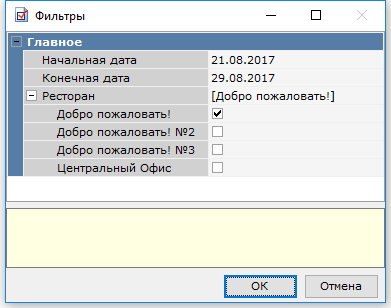 Начальная дата и Конечная дата – интервал дат для построения отчета.
Начальная дата и Конечная дата – интервал дат для построения отчета.
Ресторан – Ресторан или группа ресторанов, для которых формируется отчет. 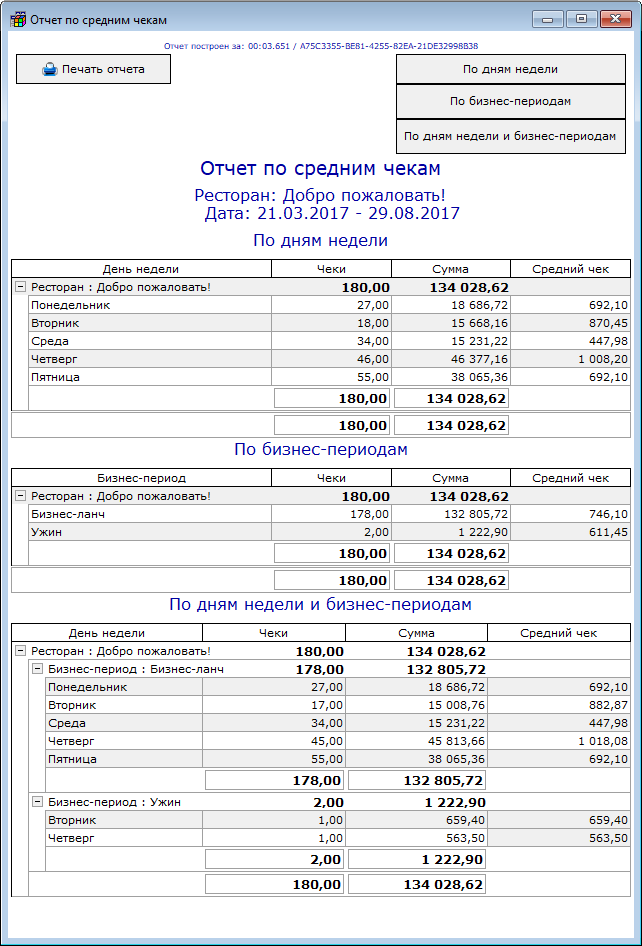 «Чеки» – количество чеков в данный бизнес-период и/или день недели;
«Чеки» – количество чеков в данный бизнес-период и/или день недели;
«Сумма» – сумма продаж в данный бизнес-период и/или день недели, в базовой валюте;
«Средний чек» - сумма, деленая на количество чеков, в данный бизнес-период и/или день недели, в базовой валюте.
Отчет «План-факт»
Отчет «План-факт» показывает планируемые и фактические показатели дохода за календарный месяц и отклонение фактического значения от планируемого в абсолютной и относительной величине.
В фильтре отчета необходимо ввести год, отметить месяц, концепции и рестораны, для которых построится отчет, так же выставить флаг в зоне «Учитывать не закрытую предоплату?»: «Нет» - не учитывать закрытые предоплаты, «Да» - учитывать закрытые предоплаты.
Примечание:
- если выбрать только концепцию (и не определить ни одного ресторана этой концепции), то отчет не построится;
- если выбрать концепцию и относящиеся к ней рестораны, то отчет построится для выбранных ресторанов;
- если выбрать только рестораны, то отчет построится для выбранных ресторанов.
Для выполнения отчета «План-факт» необходимо предварительно определить плановые и фактические показатели планирования, период планирования, а также создать редактор плана по концепции в соответствии с разделом «Формирование редакторов плана и факта», а также в StoreHouse создать атрибуты и определить «Затраты на порчу», «Затраты на питание персонала». 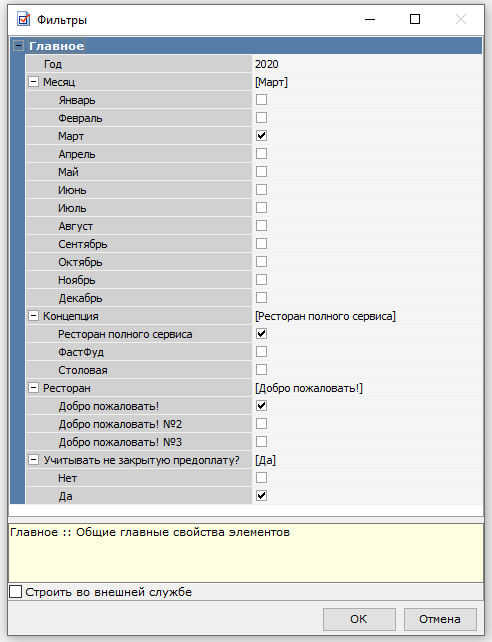
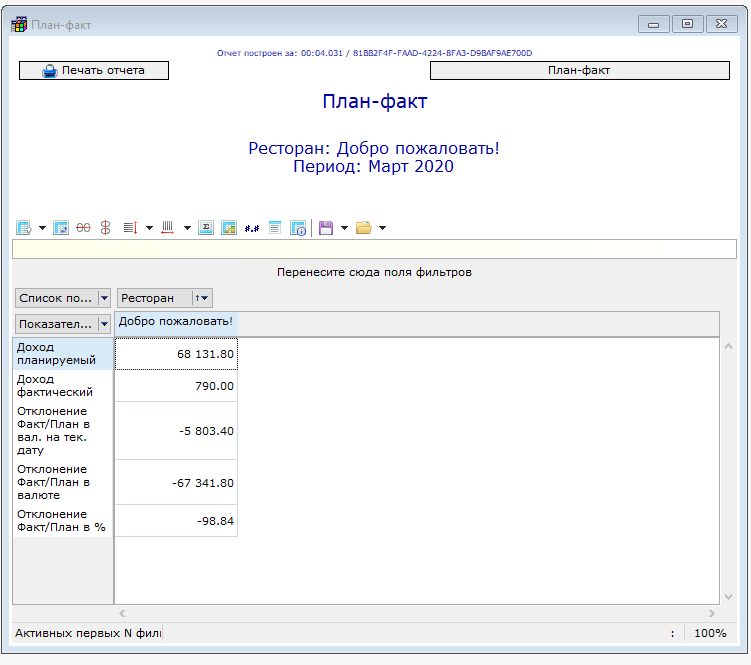 Графы отчета «План-факт» имеют следующие значения:
Графы отчета «План-факт» имеют следующие значения:
«Доход планируемый» - запланированный доход за месяц (значение планового показателя «План выручки»), в базовой валюте.
«Доход фактический» - выручка за рассматриваемый период (или на текущую дату, если рассматриваемый период – это текущий месяц) за исключением расходов, в базовой валюте; к расходам относятся значения следующих фактических показателей планирования: «Аренда/«Коммунальные платежи»/«Кредит»/«Маркетинг и реклама»/«Оборудование и мебель»/«Оплата труда»/«Охрана»/«Ремонт»/«Хозяйственные расходы»/«Прочие расходы», вновь созданные показатели с определенным свойством Расход в графе «Доход или Расход», а также взятые из StoreHouse «Затраты на порчу», «Затраты на питание персонала»;
«Отклонение Факт/План в вал. на тек. дату» - разность между «Доход фактический» на текущую дату месяца (или последнее число месяца, если этот месяц уже закончился) и доход планируемый на текущую дату месяца (или «Доход планируемый», если этот месяц уже закончился), в базовой валюте; доход планируемый на текущую дату месяца рассчитывается по формуле («Доход планируемый»/кол-во дней месяца)*текущую дату. Показатель введен, начиная с FS 1.37.
«Отклонение Факт/План в валюте» - разность между «Доход фактический» на текущую дату месяца (или последнее число месяца, если этот месяц уже закончился и «Доход планируемый» в базовой валюте;
«Отклонение Факт/План в %» - отношение «Отклонения Факт/План в валюте» к «Доходу планируемому», в %.
Отчет «План-факт (отклонение)»
Отчет «План-факт (отклонение)» показывает планируемые и фактические показатели дохода за календарный месяц и отклонение фактического значения от планируемого в абсолютной и относительной величине.
В фильтре отчета необходимо ввести год, отметить месяц, концепции, регионы и рестораны, для которых построится отчет, так же определить:
- принцип учета:
«По себестоимости» - себестоимость по категориям классификаций будет определяться показателем «Себестоимость»;
«Закупка товаров» - себестоимость по категориям классификаций будет определяться показателем «Закупки товаров»; - источник себестоимости блюд (при выборе принципа учета «По себестоимости»):
«SH» – себестоимость будет загружаться из StoreHouse; показатели «Затраты на порчу» и «Затраты на питание персонала» будут загружаться из StoreHouse, если там созданы соответствующие атрибуты;
«Блюдо» - себестоимость будет загружаться из свойства блюда (Цены/Себестоимость).
Для выполнения отчета «План-факт (отклонение)» необходимо предварительно определить плановые и фактические показатели планирования, период планирования, а также создать редактор плана по концепции в соответствии с разделом «Формирование редакторов плана и факта», а также в StoreHouse создать атрибуты и определить «Затраты на порчу», «Затраты на питание персонала».
Для планового показателя «Средний чек» можно не определять соответствующий фактический показатель, он сформируется и посчитается автоматически при заполнении плановых значений.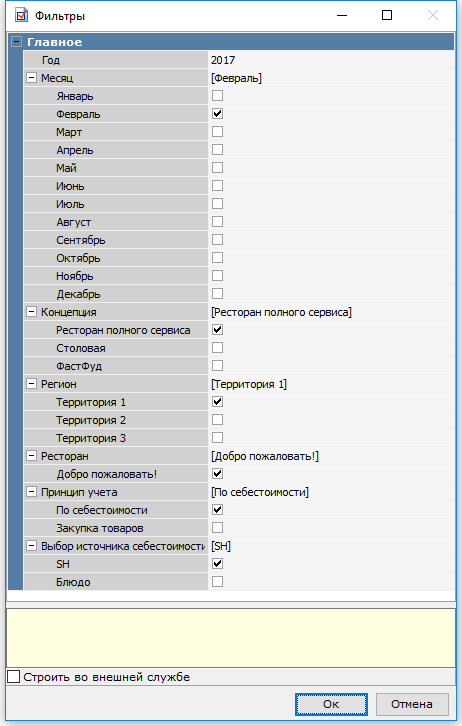
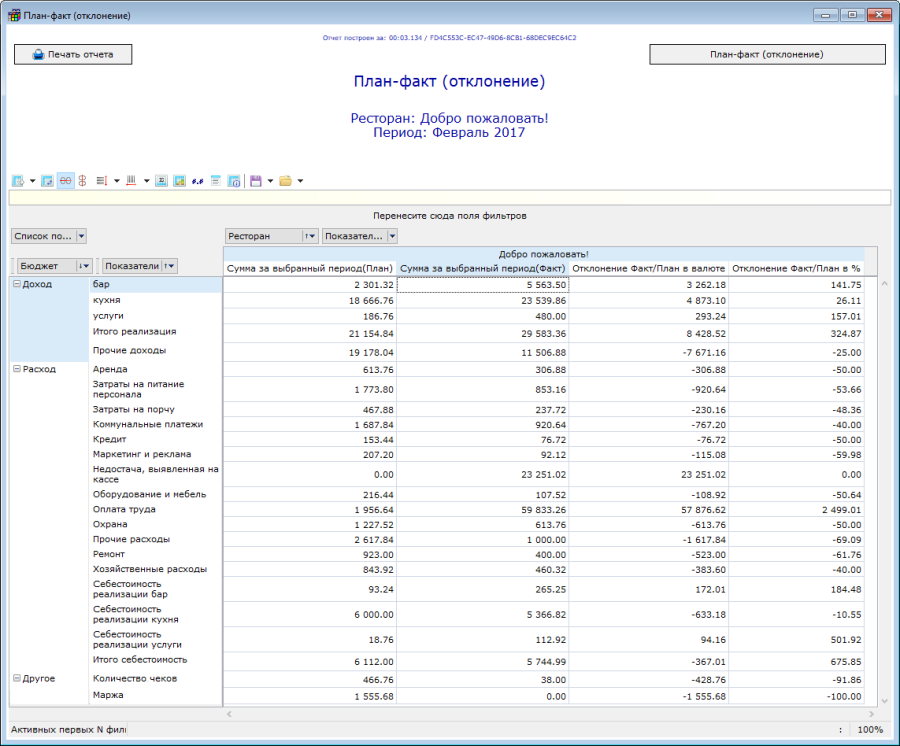 Графы отчета «План-факт (отклонение)» имеют следующие значения:
Графы отчета «План-факт (отклонение)» имеют следующие значения:
Зона «Бюджет» содержит 3 раздела «Доход», «Расход», «Другое».
Раздел «Доход» содержит значения планируемых и фактических данных по показателям и отклонение фактического значения от планируемого в абсолютной и относительной величине:
- по показателям «Выручка»/«Выручка по категориям»/«Прочие доходы».
- по вновь созданным показателям с определенным свойством «Доход» в графе «Доход или Расход»;
- «Итого реализация» - суммарная выручка по категориям выбранной классификации, в базовой валюте;
- «Излишки, сданные в кассу» - излишки сданные в кассу в момент инкассации (при их наличии), в базовой валюте (при включенном параметре «Реальная инкассация»); плановое значение показателя принимается равным 0;
Раздел «Расход» содержит значения планируемых и фактических данных по показателям и отклонение фактического значения от планируемого в абсолютной и относительной величине: - по предустановленным показателям «Аренда»/«Затраты на порчу»/«Затраты на питание персонала»/«Коммунальные платежи»/«Кредит»/«Маркетинг и реклама»/«Оборудование и мебель»/ «Оплата труда»/«Охрана»/«Ремонт»/«Хозяйственные расходы»/«Прочие расходы»;
- по вновь созданным показателям с определенным свойством «Расход» в графе «Доход или Расход».
- «Недостача, выявленная на кассе» - недостача, выявленная на кассе в момент инкассации (при её наличии), в базовой валюте (при включенном параметре «Реальная инкассация»); плановое значение показателя принимается равным 0;
- «Себестоимость реализации» (или «Закупка товаров») по каждой категории из выбранной классификации, в базовой валюте (фактические значения «Себестоимости реализации» – данные о себестоимости из SH4 (SH5) по категориям, плановые значения - внесенные в редактор плана по классификации, , фактические и плановые значения «Закупки товаров» вносятся в редакторы плана и факта по классификации);
- «Итого себестоимость» - суммарная себестоимость, в базовой валюте;
Раздел «Другое» содержит значения планируемых и фактических данных по показателям (не относящихся ни к доходу, ни к расходу) и отклонение фактического значения от планируемого в абсолютной и относительной величине: - «Количество чеков»;
- «Маржа».
Отчет «Прибыли и убытки»
Отчет «Прибыли и убытки» показывает планируемые и фактические значения по каждому показателю планирования ресторана за выбранный период и период сравнения, отклонение от запланированных показателей в абсолютных и относительных величинах.
При использовании данных о себестоимости из StoreHouse необходима настроенная связь с этой программой.
Для выполнения отчета «Прибыли и убытки» необходимо предварительно определить плановые и фактические показатели, период планирования, создать редакторы плана и факта по концепции и по классификации в соответствии с разделом «Формирование редакторов плана и факта», а также в StoreHouse создать атрибуты и определить «Затраты на порчу», «Затраты на питание персонала».
В фильтре отчета необходимо выбрать:
- интервал для отображения (день, месяц или год – период, который будет являться шагом при построении графиков);
- начальную и конечную дату (выбранного периода);
- начальную и конечную дату (периода сравнения);
- концепцию;
- регион;
- ресторан;
- принцип учета:
«По себестоимости» - себестоимость по категориям классификаций будет определяться показателем «Себестоимость»;
«Закупки товаров» - себестоимость по категориям классификаций будет определяться показателем «Закупки товаров»;
источник себестоимости блюд (при выборе принципа учета «По себестоимости»):
«SH» – себестоимость будет загружаться из StoreHouse; показатели «Затраты на порчу» и «Затраты на питание персонала» будут загружаться из StoreHouse, если там созданы соответствующие атрибуты;
«Блюдо» - себестоимость будет загружаться из свойства блюда (Цены/Себестоимость).
Для более удобного просмотра информации в отчете имеются 3 предустановленных вида отчета (слайса), которые можно выбрать, нажав на стрелку около значка  : «Fact», «Plan», «Plan/Fact» По умолчанию автоматически отображается слайс «Fact».
: «Fact», «Plan», «Plan/Fact» По умолчанию автоматически отображается слайс «Fact». 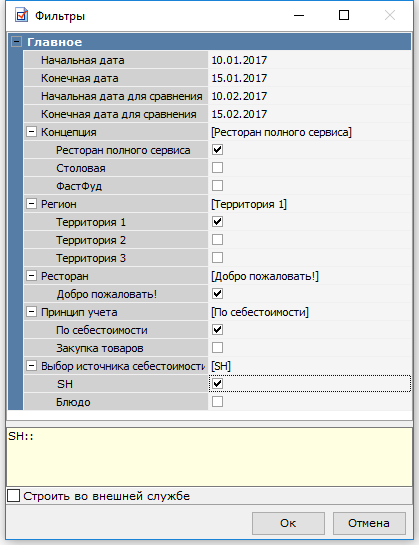
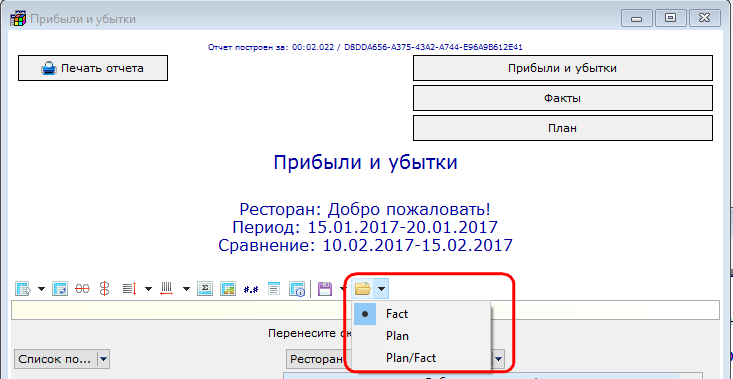
Слайс «Fact»
Слайс «Fact» показывает фактические значения по каждому показателю планирования ресторана за выбранный период и период сравнения.
В печатной форме этот вид отчета называется «Факты». 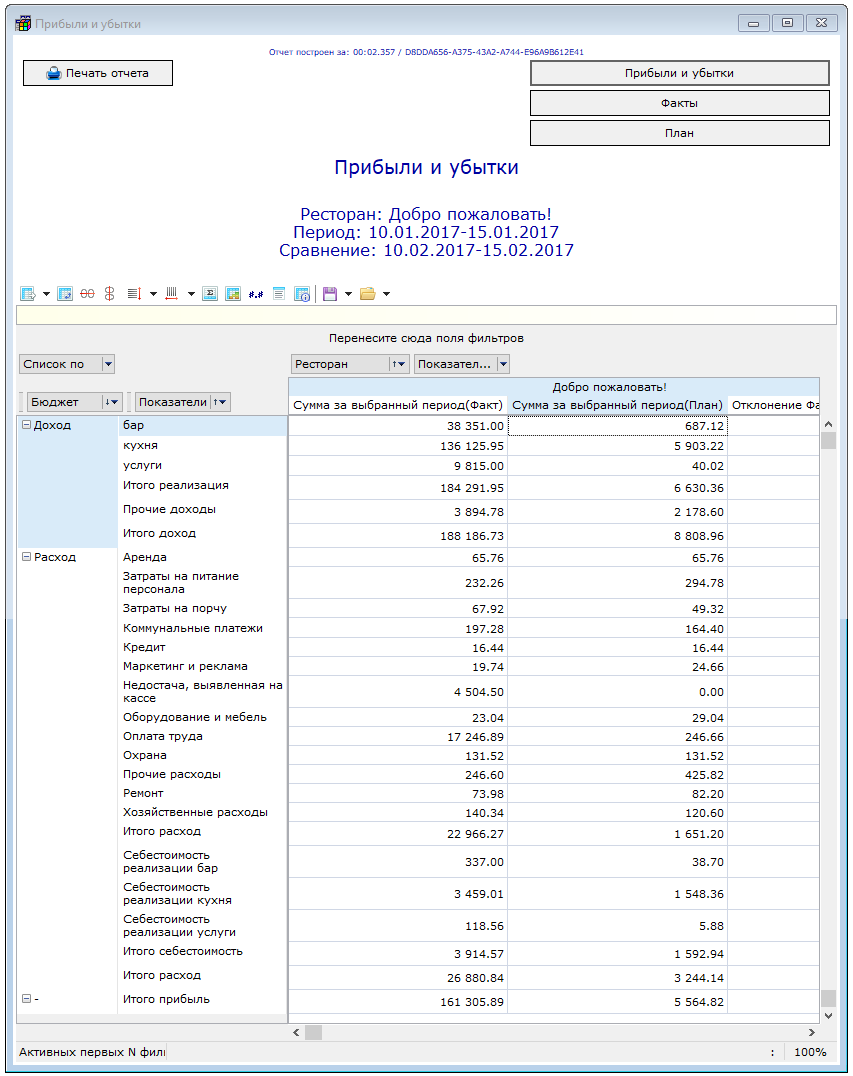 Зона «Бюджет» (общая для слайсов «Fact», «Plan», «Plan / Fact») содержит 3 раздела «Доход», «Расход», «Итого прибыль».
Зона «Бюджет» (общая для слайсов «Fact», «Plan», «Plan / Fact») содержит 3 раздела «Доход», «Расход», «Итого прибыль».
Раздел «Доход» содержит значения планируемых и фактических данных по показателям:
- по показателям «Выручка»/«Выручка по категориям»/«Прочие доходы».
- по вновь созданным показателям с определенным свойством «Доход» в графе «Доход или Расход»;
- «Итого реализация» - суммарная выручка по категориям выбранной классификации, в базовой валюте;
- «Излишки, сданные в кассу» - излишки сданные в кассу в момент инкассации (при их наличии), в базовой валюте (при включенном параметре «Реальная инкассация»); плановое значение показателя принимается равным 0;
- «Прочие доходы» - значения планируемых и фактических данных по показателю «Прочие доходы»;
- «Итого доход» - итоговая сумма выручки по доходу, в базовой валюте.
Раздел «Расход» содержит значения планируемых и фактических данных по показателям:
- по предустановленным показателям «Аренда»/«Затраты на порчу»/«Затраты на питание персонала»/«Коммунальные платежи»/«Кредит»/«Маркетинг и
реклама»/«Оборудование и мебель»/«Оплата труда»/«Охрана»/«Ремонт»/«Хозяйственные расходы»/«Прочие расходы»; - по вновь созданным показателям с определенным свойством «Расход» в графе «Доход или Расход»;
- «Недостача, выявленная на кассе» - недостача, выявленная на кассе в момент инкассации (при её наличии), в базовой валюте (при включенном параметре «Реальная инкассация»); плановое значение показателя принимается равным 0;
- «Итого расход» - итоговая сумма по расходу по показателям, в базовой валюте;
- «Себестоимость реализации» (или «Закупка товаров») по каждой категории из выбранной классификации, в базовой валюте (фактические значения «Себестоимости реализации» – данные о себестоимости из SH4 (SH5) по категориям, плановые значения - внесенные в редактор плана по классификации, фактические и плановые значения «Закупки товаров» вносятся в редакторы плана и факта по классификации);
- «Итого себестоимость» - суммарная себестоимость, в базовой валюте;
- «Итого расход» - суммарное значение расхода, в базовой валюте;
Раздел «Итого прибыль» - разница между доходом и расходом, в базовой валюте.
«Сумма за выбранный период (Факт)» - фактическое значение показателя за выбранный период, в базовой валюте;
«Сумма за период сравнения» - фактическое значение показателя за период сравнения, в базовой валюте.
Слайс «Plan»
Слайс «Plan» показывает плановые значения по каждому показателю планирования ресторана за выбранный период и период сравнения. В печатной форме этот вид отчета называется «План».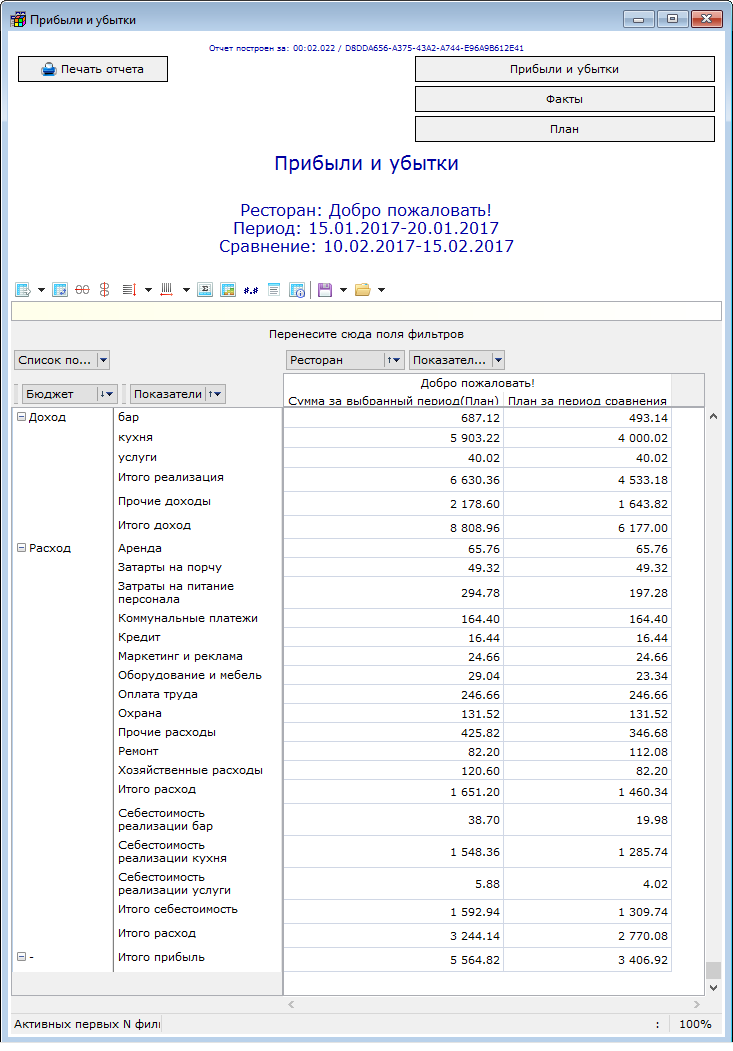 Зона «Бюджет» (общая для слайсов «Fact», «Plan», «Plan/Fact») описана в разделе «Слайс «Fact»».
Зона «Бюджет» (общая для слайсов «Fact», «Plan», «Plan/Fact») описана в разделе «Слайс «Fact»».
«Сумма за выбранный период (План)» - плановое значение показателя за выбранный период, в базовой валюте;
«План за период сравнения» - плановое значение показателя за период сравнения, в базовой валюте.
Слайс «Plan/Fact»
Слайс «Plan/Fact» показывает плановые и фактические значения по каждому показателю планирования ресторана за выбранный период и период сравнения. В печатной форме этот вид отчета называется «Прибыли и убытки».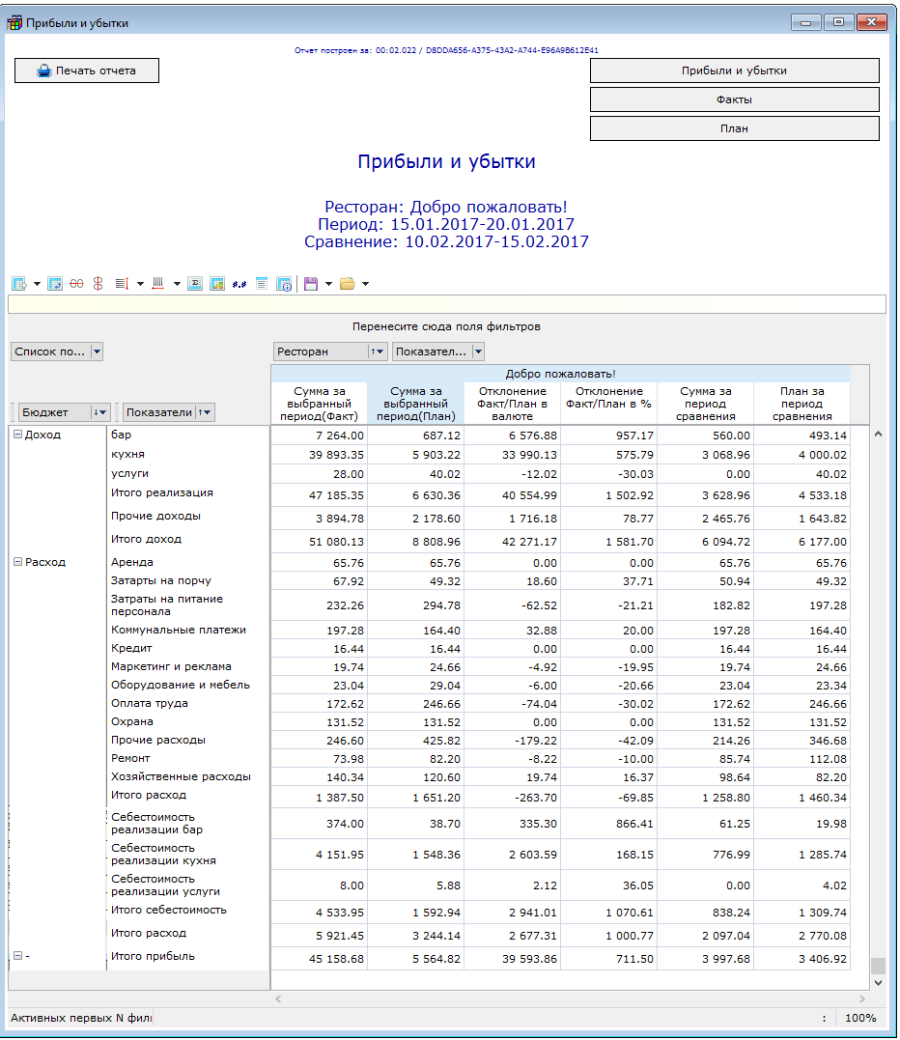 Зона «Бюджет» (общая для слайсов «Fact», «Plan», «Plan / Fact») описана в разделе «Слайс «Fact»».
Зона «Бюджет» (общая для слайсов «Fact», «Plan», «Plan / Fact») описана в разделе «Слайс «Fact»».
«Сумма за выбранный период (Факт)» - фактическое значение показателя за выбранный период, в базовой валюте;
«Сумма за выбранный период (План)» - плановое значение показателя за выбранный период, в базовой валюте;
«Отклонение Факт/План в валюте» - разница между фактическим и плановым показателем за выбранный период, в базовой валюте;
«Отклонение Факт/План, в %» - отношение «Отклонения Факт/План в валюте» к «Сумме за выбранный период (План)», в %;
«Сумма за период сравнения» - фактическое значение показателя за период сравнения, в базовой валюте;
«План за период сравнения» - плановое значение показателя за период сравнения, в базовой валюте.
Отчет «Прибыли и убытки (графический)»
Отчет «Прибыли и убытки (графический)» показывает планируемые и фактические значения по каждому показателю планирования ресторана за выбранный период, отклонение от запланированных показателей в абсолютных и относительных величинах, а также сравнение планируемых и фактические показателей с другими периодами такой же продолжительности. Отчет «Прибыли и убытки» возможно формировать, начиная с версии плагина 1.27.1, также при использовании данных о себестоимости из StoreHouse необходима настроенная связь с этой программой.
Для выполнения отчета «Прибыли и убытки (графический)» необходимо предварительно определить плановые и фактические показатели, период планирования, создать редакторы плана и факта по концепции и по классификации в соответствии с разделом «Формирование редакторов плана и факта», а также в StoreHouse создать атрибуты и определить «Затраты на порчу», «Затраты на питание персонала».
В фильтре отчета необходимо выбрать:
- интервал для отображения (день, месяц или год – период, который будет являться шагом при построении графиков);
- начальную и конечную дату (выбранного периода);
- начальную дату для сравнения (конечная дата заполнится автоматически, продолжительность периода сравнения будет равна продолжительности выбранного периода);
- концепцию;
- регион;
- ресторан;
- принцип учета:
«По себестоимости» - себестоимость по категориям классификаций будет определяться показателем «Себестоимость»;
«Закупки товаров» - себестоимость по категориям классификаций будет определяться показателем «Закупки товаров»; - источник себестоимости блюд (при выборе принципа учета «По себестоимости»):
«SH» – себестоимость будет загружаться из StoreHouse; показатели «Затраты на порчу» и «Затраты на питание персонала» будут загружаться из StoreHouse, если там созданы соответствующие атрибуты;
«Блюдо» - себестоимость будет загружаться из свойства блюда (Цены/Себестоимость).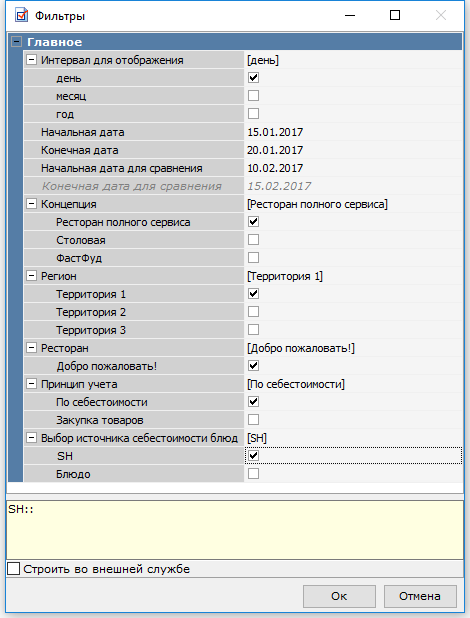
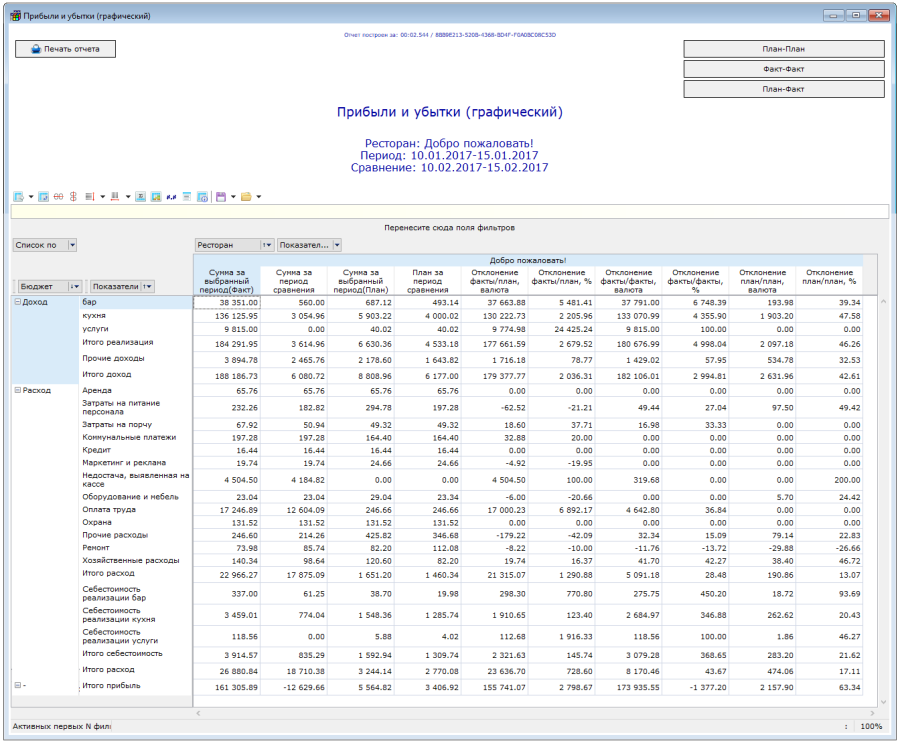 Графы отчета «Прибыли и убытки (графический)» имеют следующие значения:
Графы отчета «Прибыли и убытки (графический)» имеют следующие значения:
Зона «Бюджет» содержит 3 раздела «Доход», «Расход», «Итого прибыль».
Раздел «Доход» содержит значения планируемых и фактических данных: - по предустановленным показателям «Выручка»/«Выручка по категориям»/«Прочие доходы»;
- по вновь созданным показателям с определенным свойством «Доход» в графе «Доход или Расход»;
- «Итого реализация» - суммарная выручка по категориям выбранной классификации, в базовой валюте;
- «Излишки, сданные в кассу» - излишки сданные в кассу в момент инкассации (при их наличии), в базовой валюте (при включенном параметре «Реальная инкассация»); плановое значение показателя принимается равным 0;
- «Прочие доходы» - значения планируемых и фактических данных по показателю «Прочие доходы»;
- «Итого доход» - итоговая сумма выручки по доходу, в базовой валюте.
Раздел «Расход» содержит значения планируемых и фактических данных: - по предустановленным показателям «Аренда»/«Затраты на порчу»/«Затраты на питание персонала»/«Коммунальные платежи»/«Кредит»/«Маркетинг и реклама»/«Оборудование и мебель»/«Оплата труда»/«Охрана»/«Ремонт»/«Хозяйственные расходы»/«Прочие расходы»;
- по вновь созданным показателям с определенным свойством «Расход» в графе «Доход или Расход»;
- «Недостача, выявленная на кассе» - недостача, выявленная на кассе в момент инкассации (при её наличии), в базовой валюте (при включенном параметре «Реальная инкассация»); плановое значение показателя принимается равным 0;
- «Итого расход» - итоговая сумма по расходу по показателям, в базовой валюте;
- «Себестоимость реализации» по каждой категории из выбранной классификации, в базовой валюте (фактические значения – данные о себестоимости из SH4 (SH5) по категориям (если в фильтре отчета в зоне «Принцип учета» выбрано «По себестоимости») или внесенные в редактор плана по классификации для показателя «Закупка товаров» (если в фильтре отчета в зоне «Принцип учета» выбрано «Закупка товаров»), плановые значения - внесенные в редактор плана по классификации);
- «Итого себестоимость» - суммарная себестоимость, в базовой валюте;
«Итого расход» - суммарное значение расхода, в базовой валюте;
Раздел «Итого прибыль» - разница между доходом и расходом, в базовой валюте.
«Сумма за выбранный период (Факт)» - фактическое значение показателя за выбранный период, в базовой валюте;
«Сумма за период сравнения» - фактическое значение показателя за период сравнения, в базовой валюте;
«Сумма за выбранный период (План)» - плановое значение показателя за выбранный период, в базовой валюте;
«План за период сравнения» - плановое значение показателя за период сравнения, в базовой валюте;
«Отклонение факты/план, валюта» - разница между фактическим и плановым показателем за выбранный период, в базовой валюте;
«Отклонение факты/план, в %» - отношение «Отклонения факты/план, валюта» к «Сумме за выбранный период (План)», в %;
«Отклонение факты/факты, валюта» - разница между фактическим показателем за выбранный период и фактическим показателем за период сравнения, в базовой валюте;
«Отклонение факты/факты, в %» - отношение «Отклонения факты/факты, валюта» к «Сумме за период сравнения», в %;
«Отклонение план/план, валюта» - разница между плановым показателем за выбранный период и плановым показателем за период сравнения, в базовой валюте;
«Отклонение план/план, в %» - отношение «Отклонения план/план, валюта» к «Плану за период сравнения», в %.
Из отчета «Прибыли и убытки (графический)» также можно построить 3 графика: - «План-План»;
- «Факт-Факт»;
- «План-Факт».
Отчет «План-План»
Отчет «План-План» показывает в графической форме сравнение плановых показателей («Итого прибыль») за разные периоды времени одинаковой продолжительности. На первом графике отображается нарастающий (суммарный) итог по показателям за периоды сравнения. На втором (столбчатом) графике показаны значения показателей за выбранный интервал отображения (день, месяц, год). В таблице приведены данные за выделенный интервал отображения (интервал выбирается вручную кликом мыши на столбчатом графике, выделяется зеленым цветом).
В фильтре отчета необходимо выбрать:
- интервал для отображения (день, месяц или год – период, который будет являться шагом при построении графиков);
- начальную и конечную дату (выбранного периода);
- начальную дату для сравнения (конечная дата заполнится автоматически, продолжительность периода сравнения должна быть равна выбранному периоду);
- концепцию;
- регион;
- ресторан;
- принцип учета (если себестоимость по категориям классификаций будет определяться показателем «Себестоимость» и загружаться из StoreHouse, то необходимо отметить «По себестоимости»; если себестоимость по категориям классификаций будет определяться показателем «Закупки товаров», то необходимо отметить «Закупки товаров»).
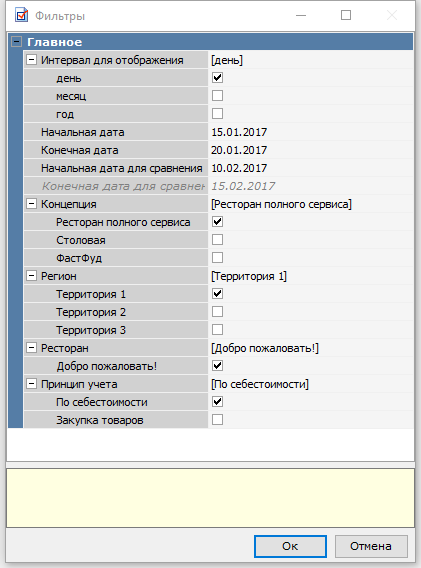
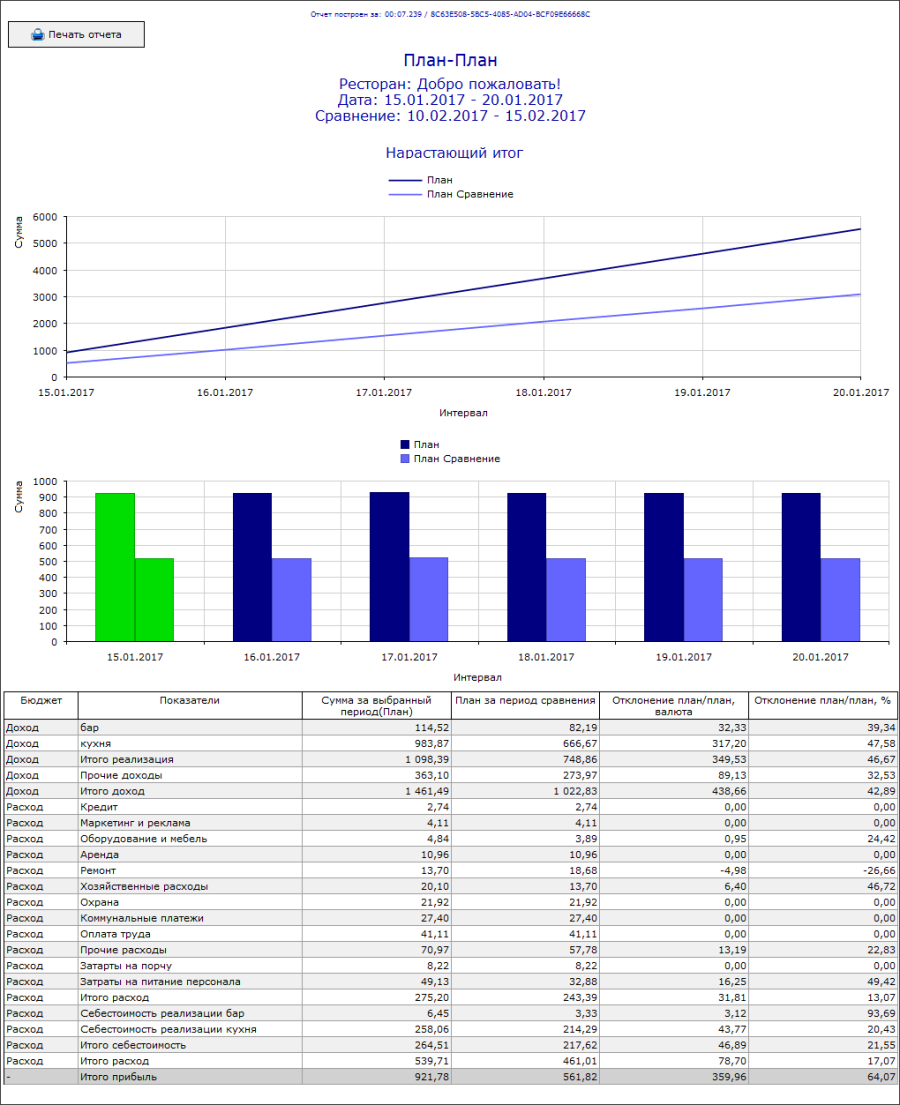 Графы таблицы имеют следующие значения:
Графы таблицы имеют следующие значения:
«Бюджет» - раздел бюджета, к которому относятся расходы или доходы;
«Показатели» - показатели, определенные в редакторах плана по концепции и по классификации в соответствии с разделом «Формирование редакторов плана и факта»;
«Сумма за выбранный период (План)» - плановое значение показателя за выбранный период, в базовой валюте;
«План за период сравнения» - плановое значение показателя за период сравнения, в базовой валюте;
«Отклонение план/план, валюта» - разница между плановым показателем за выбранный период и плановым показателем за период сравнения, в базовой валюте;
«Отклонение план/план, в %» - отношение «Отклонения план/план, валюта» к «Плану за период сравнения», в %.
Отчет «Факт-Факт»
Отчет «Факт-Факт» показывает в графической форме сравнение фактических показателей («Итого прибыль») за разные периоды времени одинаковой продолжительности. На первом графике отображается нарастающий (суммарный) итог по показателям за периоды сравнения. На втором (столбчатом) графике показаны значения показателей за выбранный интервал отображения (день, месяц, год). В таблице приведены данные за выделенный интервал отображения (интервал выбирается вручную кликом мыши на столбчатом графике, выделяется зеленым цветом).
В фильтре отчета необходимо выбрать:
- интервал для отображения (день, месяц или год – период, который будет являться шагом при построении графиков);
- начальную и конечную дату (выбранного периода);
- начальную дату для сравнения (конечная дата заполнится автоматически, продолжительность периода сравнения будет равна выбранному периоду);
- концепцию;
- регион;
- ресторан;
- принцип учета (если себестоимость по категориям классификаций будет определяться показателем «Себестоимость» и загружаться из StoreHouse, то необходимо отметить «По себестоимости»; если себестоимость по категориям классификаций будет определяться показателем «Закупки товаров», то необходимо отметить «Закупки товаров»).
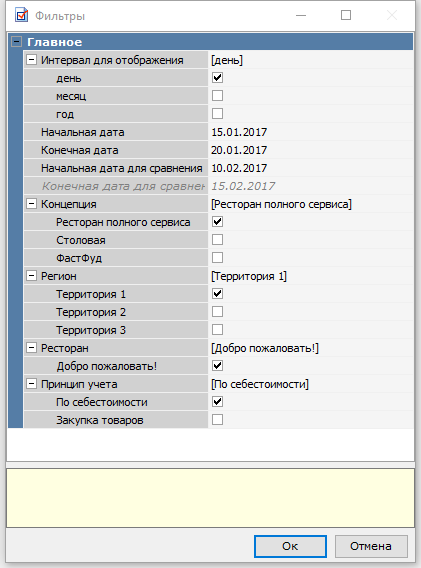
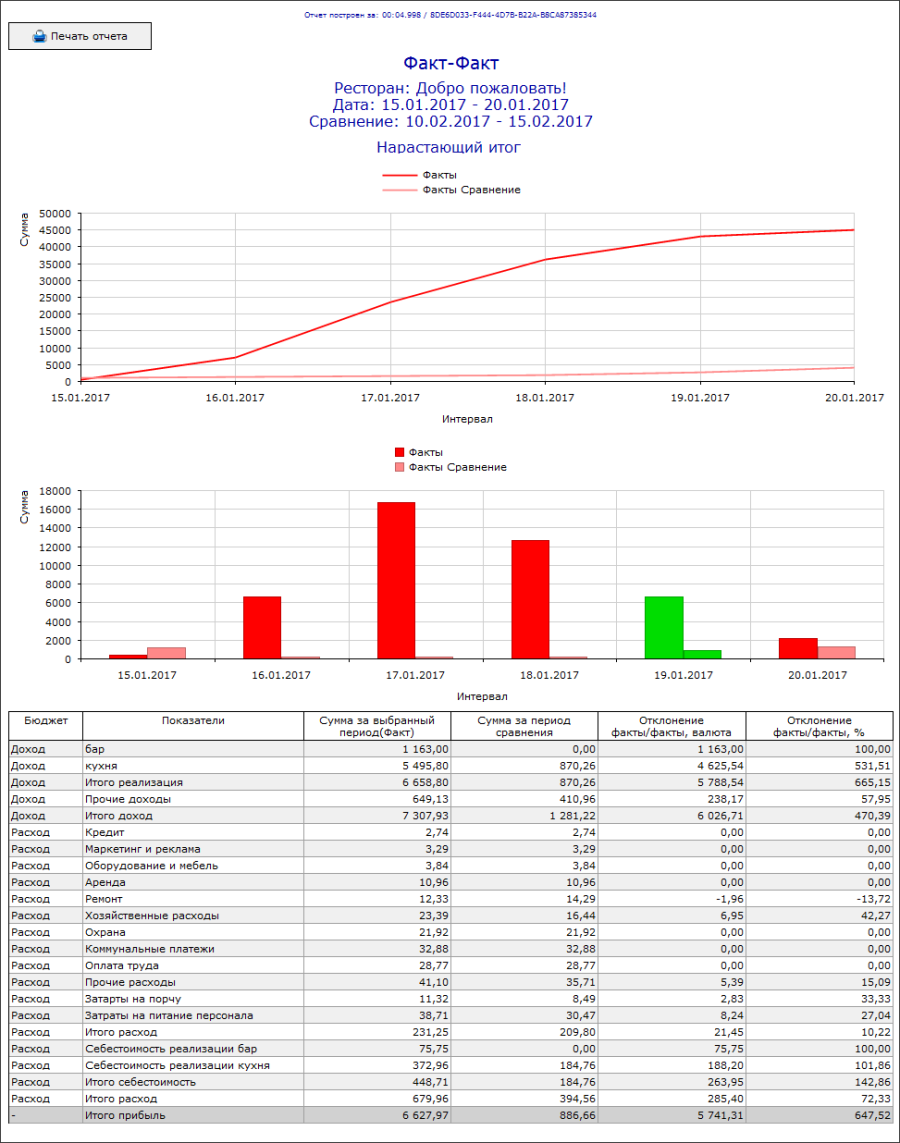 Графы таблицы имеют следующие значения:
Графы таблицы имеют следующие значения:
«Бюджет» - раздел бюджета, к которому относятся расходы или доходы
«Показатели» - показатели, определенные в редакторах факта по концепции и по классификации в соответствии с разделом «Формирование редакторов плана и факта»;
«Сумма за выбранный период (Факт)» - фактическое значение показателя за выбранный период, в базовой валюте;
«Сумма за период сравнения» - фактическое значение показателя за период сравнения, в базовой валюте;
«Отклонение факты/факты, валюта» - разница между фактическим показателем за выбранный период и фактическим показателем за период сравнения, в базовой валюте;
«Отклонение факты/факты, в %» - отношение «Отклонения факты/факты, валюта» к «Сумме за период сравнения», в %.
Отчет «План-Факт»
Отчет «План-Факт» показывает в графической форме сравнение плановых и фактических показателей («Итого прибыль») за определенный период времени. На первом графике отображается нарастающий (суммарный) итог по плановым и фактическим показателям. На втором (столбчатом) графике показаны значения показателей за выбранный интервал отображения (день, месяц, год). В таблице приведены данные за выделенный интервал отображения (интервал выбирается вручную кликом мыши на столбчатом графике, выделяется зеленым цветом).
В фильтре отчета необходимо выбрать:
- интервал для отображения (день, месяц или год – период, который будет являться шагом при построении графиков);
- начальную и конечную дату (выбранного периода);
- начальную дату для сравнения (конечная дата заполнится автоматически, продолжительность периода сравнения должна быть равна выбранному периоду);
- концепцию;
- регион;
- ресторан;
- принцип учета (если себестоимость по категориям классификаций будет определяться показателем «Себестоимость» и загружаться из StoreHouse, то необходимо отметить «По себестоимости»; если себестоимость по категориям классификаций будет определяться показателем «Закупки товаров», то необходимо отметить «Закупки товаров»).
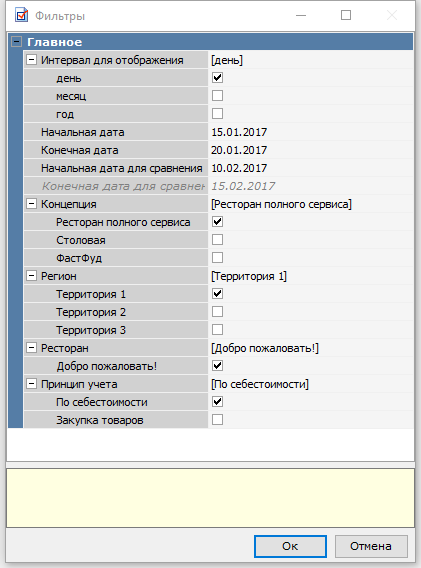
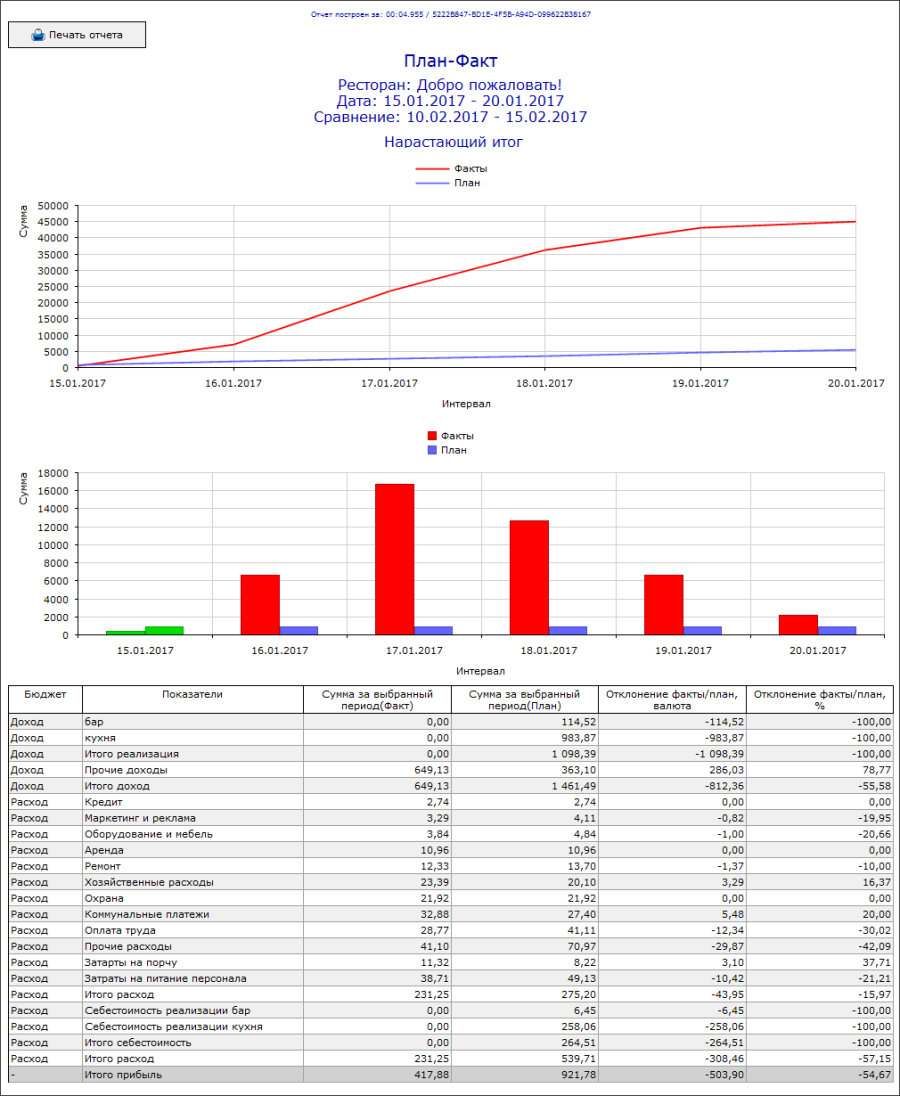 Графы таблицы имеют следующие значения:
Графы таблицы имеют следующие значения:
«Бюджет» - раздел бюджета, к которому относятся расходы или доходы;
«Показатели» - показатели, определенные в редакторах плана и факта по концепции и по классификации в соответствии с разделом «Формирование редакторов плана и факта»;
«Сумма за выбранный период (Факт)» - фактическое значение показателя за выбранный период, в базовой валюте;
«Сумма за выбранный период (План)» - плановое значение показателя за выбранный период, в базовой валюте;
«Отклонение факты/план, валюта» - разница между фактическим и плановым показателем за выбранный период, в базовой валюте;
«Отклонение факты/план, в %» - отношение «Отклонения факты/план, валюта» к «Сумме за выбранный период (План)», в %.
Отчет «Спрос (по блюдам)»
Цель отчета в наглядной форме предоставить информацию о спросе на блюдо и приносимой им выручкой. И как следствие, скорректировать ценовую политику по каждому блюду или произвести замену непопулярных блюд.
В фильтре отчета необходимо выбрать название группы меню (из «Меню»/«Меню») и категории классификации (классификация определена в параметре «Классификация для куба по расходу блюд»). 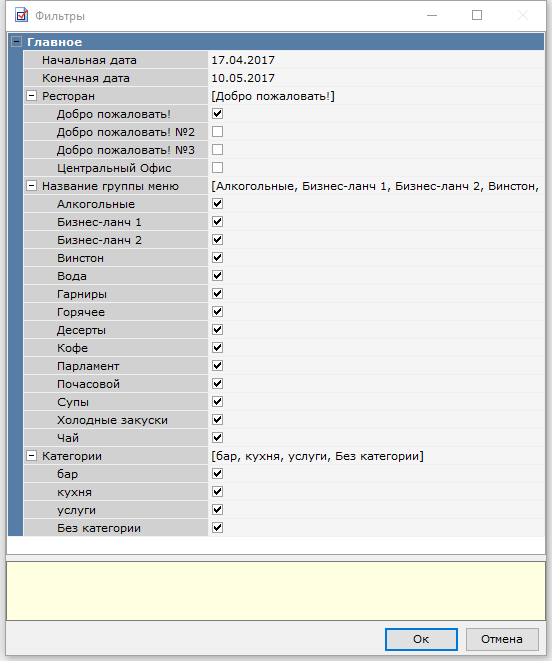
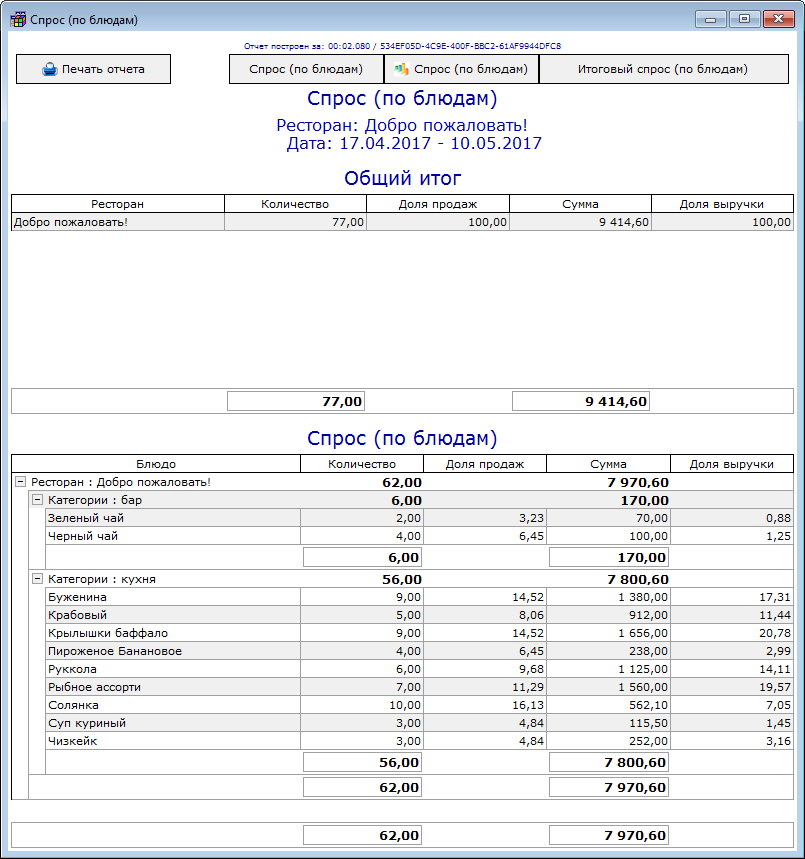 Отчет группируется по двум зонам: «Общий итог» и «Спрос (по блюдам)».
Отчет группируется по двум зонам: «Общий итог» и «Спрос (по блюдам)».
Графы отчета «Спрос (по блюдам)» имеют следующие значения:
«Ресторан» - название ресторана;
«Блюдо» - название блюда;
«Категории» - категории классификации, определенные в фильтре (категории из классификации («Меню/Классификация блюд»), которая определена в параметре «Классификация для куба по расходу блюд»; если блюдо не относится ни к одной из категорий классификации, то оно попадает в раздел «Категории: Без категории»);
«Количество» - количество проданных блюд;
«Доля продаж» - отношение количества проданных блюд одного названия к итоговому количеству проданных блюд, в %;
«Сумма» - общая стоимость проданных блюд с учетом скидок, в базовой валюте;
«Доля выручки» - отношение общей стоимости проданных блюд одного названия с учетом скидок к итоговой сумме продаж блюд по ресторану, в %.
Из отчета «Спрос (по блюдам)» можно построить следующие отчеты:
- «Спрос (по блюдам)» (FR);
- «Спрос (по блюдам)» (график);
- «Итоговый спрос (по блюдам)».
Отчет «Спрос (по блюдам)» (FR)
Отчет «Спрос (по блюдам)» (FR) строится из отчета «Спрос по блюдам» и представляет информацию о спросе на блюдо и приносимой им выручке. В фильтре отчета необходимо выбрать название группы меню (из «Меню»/«Меню») и категории классификации, определенной в параметре «Классификация для куба по расходу блюд».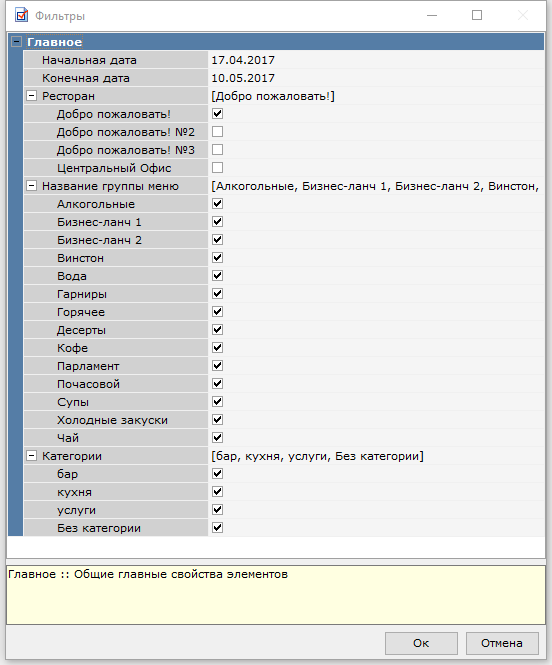
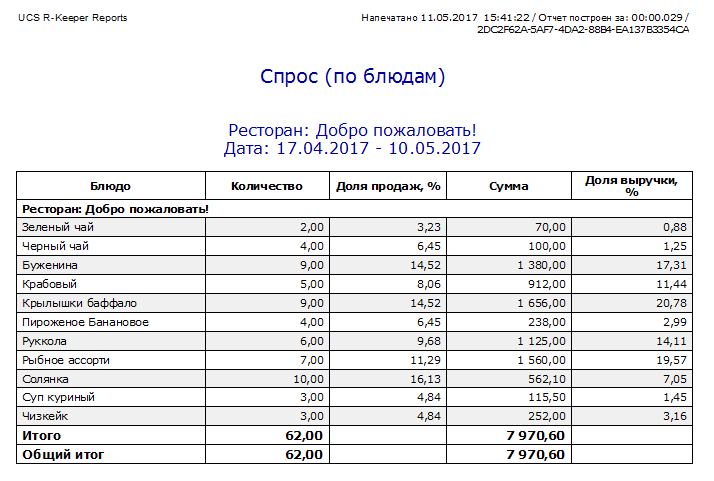 Графы отчета «Спрос (по блюдам)»(FR) имеют следующие значения:
Графы отчета «Спрос (по блюдам)»(FR) имеют следующие значения:
«Ресторан» - ресторан;
«Блюдо» - название блюда, проданного в рассматриваемый период;
«Количество» - количество проданных блюд;
«Доля продаж» - отношение количества проданных блюд одного названия к итоговому количеству проданных блюд, в %;
«Сумма» - общая стоимость проданных блюд с учетом скидок, в базовой валюте;
«Доля выручки» - отношение общей стоимости проданных блюд одного названия с учетом скидок к итоговой сумме продаж блюд по ресторану, в %.
Отчет «Спрос (по блюдам)» (график)
Отчет «Спрос (по блюдам)» (график) строится из отчета «Спрос по блюдам» и содержит графическое представление информации о спросе на блюдо и приносимой им выручке. В фильтре отчета необходимо выбрать название группы меню (из «Меню»/«Меню») и категории классификации (классификация определена в параметре «Классификация для куба по расходу блюд»).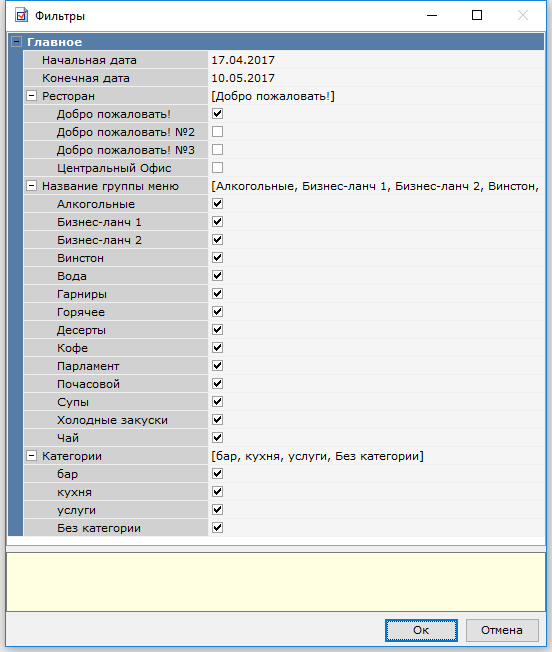
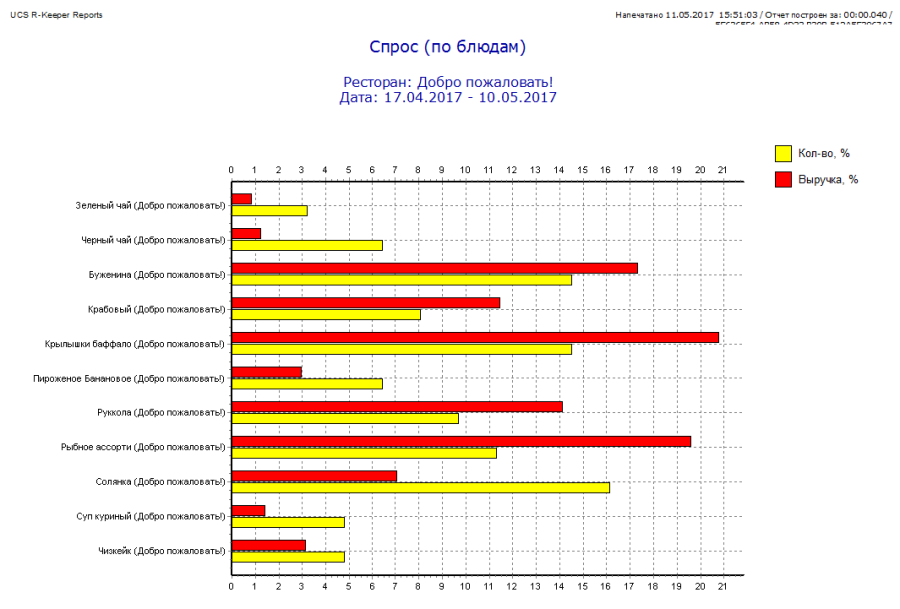 «Количество» - («Доля продаж») - отношение количества проданных блюд одного названия к итоговому количеству проданных блюд, в %;
«Количество» - («Доля продаж») - отношение количества проданных блюд одного названия к итоговому количеству проданных блюд, в %;
«Выручка» - («Доля выручки») - отношение общей стоимости проданных блюд одного названия с учетом скидок к итоговой сумме продаж блюд по ресторану, в %.
Отчет «Итоговый спрос (по блюдам)»
Отчет «Итоговый спрос по блюдам» строится из отчета «Спрос по блюдам» и показывает итоговую информацию о спросе на блюда и приносимой им выручке.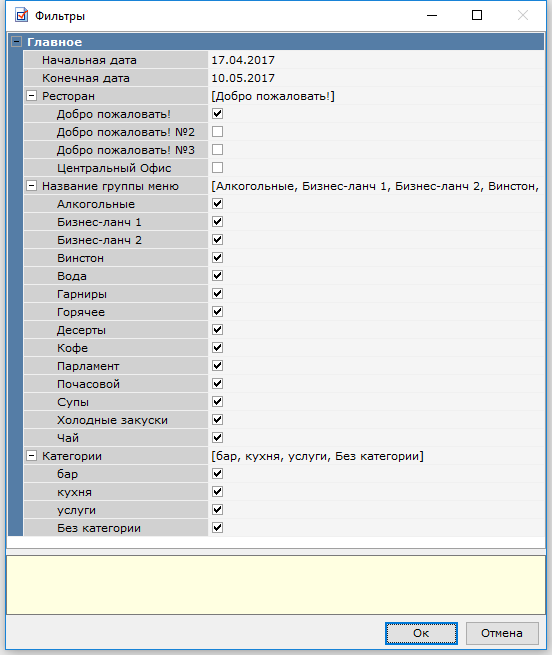
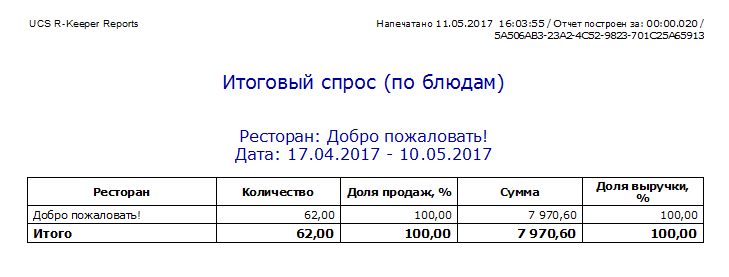 Графы отчета «Итоговый спрос (по блюдам)» имеют следующие значения:
Графы отчета «Итоговый спрос (по блюдам)» имеют следующие значения:
«Ресторан» - ресторан;
«Количество» - количество проданных блюд в рассматриваемый период;
«Доля продаж» - отношение количества проданных блюд к итоговому количеству проданных блюд, в %;
«Сумма» - общая стоимость проданных блюд с учетом скидок, в базовой валюте;
«Доля выручки» - отношение общей стоимости проданных блюд с учетом скидок к итоговой сумме продаж блюд по ресторану, в %.
Отчет «Спрос (по группам меню)»
Отчет предназначен для анализа предпочтений гостей по предлагаемым группам блюд и анализа какие группы меню стоит разнообразить (их предпочитают гости), а какие сократить (так как спрос на них минимален.) В фильтре отчета необходимо выбрать название группы меню. 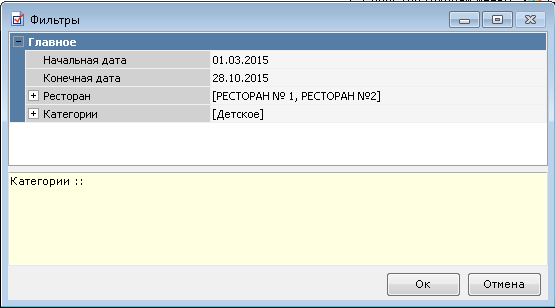
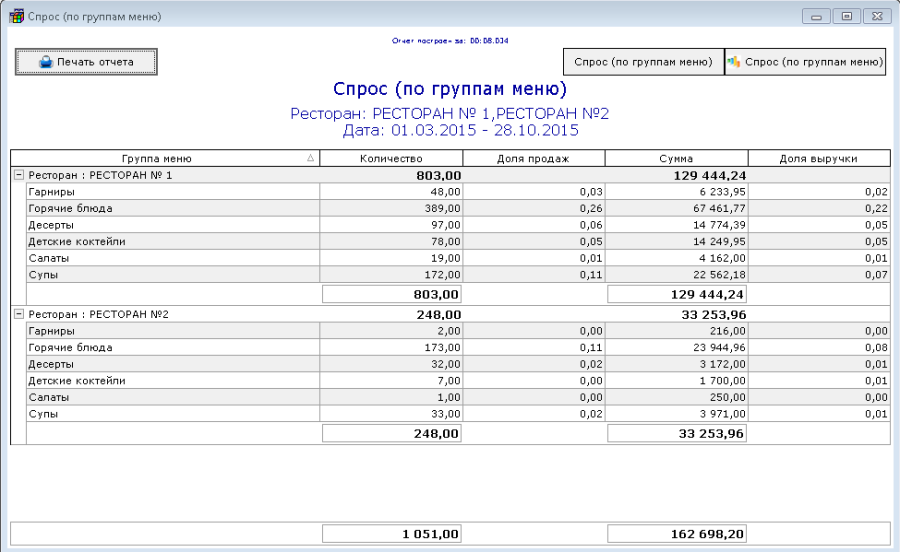
Отчет «Спрос (по группам меню)» (FR)
Отчет «Спрос (по группам меню)» (FR) строится из отчета «Спрос по группам меню» и представляет информацию о спросе на блюда группы меню и приносимой им выручке. В фильтре отчета необходимо выбрать название группы меню (из «Меню»/«Меню»).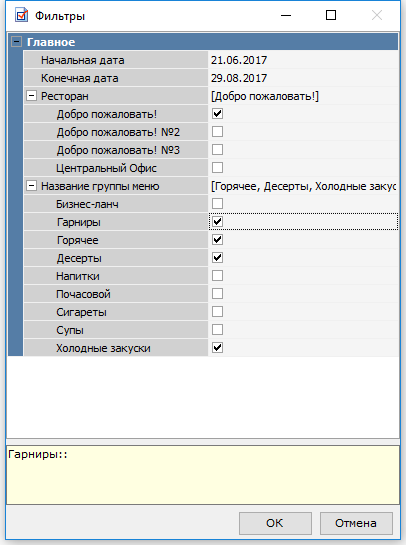
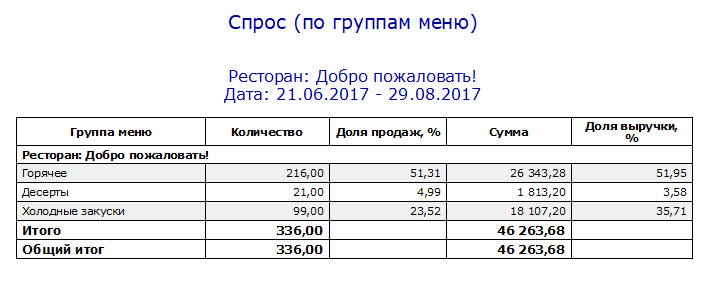 Графы отчета «Спрос (по группам меню)» (FR) имеют следующие значения:
Графы отчета «Спрос (по группам меню)» (FR) имеют следующие значения:
«Ресторан» - ресторан;
«Группа меню» - название группы меню (из «Меню»/«Меню»), продажи блюд из которой осуществлялись в рассматриваемый период;
«Количество» - количество проданных блюд;
«Доля продаж» - отношение количества проданных блюд одной группы меню к итоговому количеству проданных блюд, в %;
«Сумма» - общая стоимость проданных блюд одной группы меню, в базовой валюте;
«Доля выручки» - отношение общей стоимости проданных блюд одной группы меню к итоговой сумме продаж блюд по ресторану, в %.
Отчет «Спрос (по блюдам)» (график)
Отчет «Спрос (по блюдам)» (график) строится из отчета «Спрос по группам меню» и содержит графическое представление информации о спросе на блюда группы меню и приносимой им выручке. В фильтре отчета необходимо выбрать название группы меню (из «Меню»/«Меню»).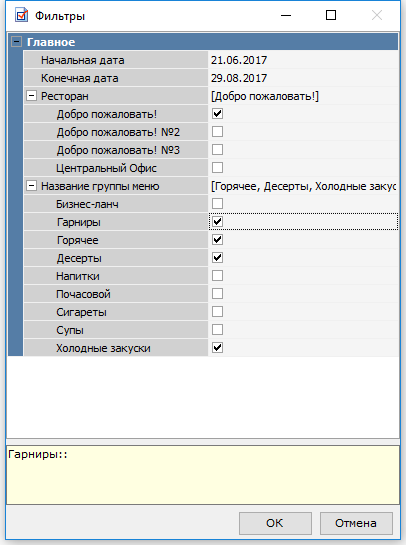
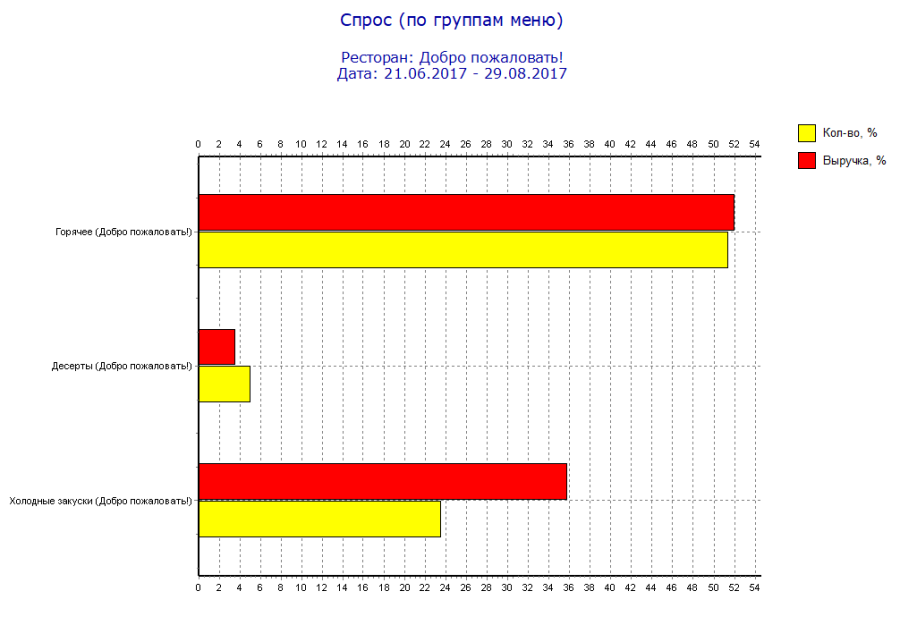 «Количество» - («Доля продаж») - отношение количества проданных блюд одной группы к итоговому количеству проданных блюд, в %;
«Количество» - («Доля продаж») - отношение количества проданных блюд одной группы к итоговому количеству проданных блюд, в %;
«Выручка» - («Доля выручки») - отношение общей стоимости проданных блюд одной группы с учетом скидок к итоговой сумме продаж блюд по ресторану, в %.
Отчет «Итоговый спрос (по группам меню)»
Отчет «Итоговый спрос (по группам меню)» строится из отчета «Спрос по группам меню» и показывает итоговую информацию о спросе на блюда группы меню и приносимой им выручке. В фильтре отчета необходимо выбрать название группы меню (из «Меню»/«Меню»). 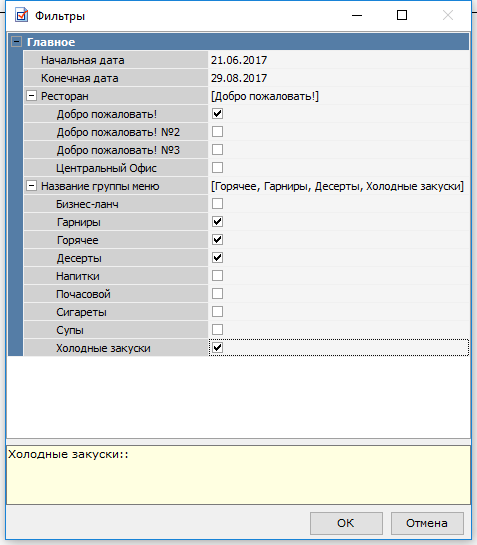
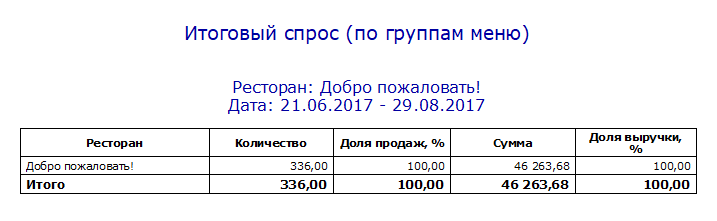 Графы отчета «Итоговый спрос (по группам меню)» имеют следующие значения:
Графы отчета «Итоговый спрос (по группам меню)» имеют следующие значения:
«Ресторан» - название ресторана;
«Количество» - количество проданных блюд в рассматриваемый период;
«Доля продаж» - отношение количества проданных блюд одной группы меню к итоговому количеству проданных блюд, в %;
«Сумма» - общая стоимость проданных блюд одной группы меню с учетом скидок, в базовой валюте;
«Доля выручки» - отношение общей стоимости проданных блюд одной группы меню с учетом скидок к итоговой сумме продаж блюд по ресторану, в %.
Отчет «Сравнительный анализ по месяцам»
Отчет «Сравнительный анализ по месяцам» показывает количество чеков, заказов, средний чек и выручку по месяцам и их сравнение с предыдущим месяцем или таким же периодом прошлого года. В фильтре отчета в графе «Начальная дата» вводится начальный период сравнения (любая дата года), в графе «Конечная дата» - конечный период сравнения (любая дата года).
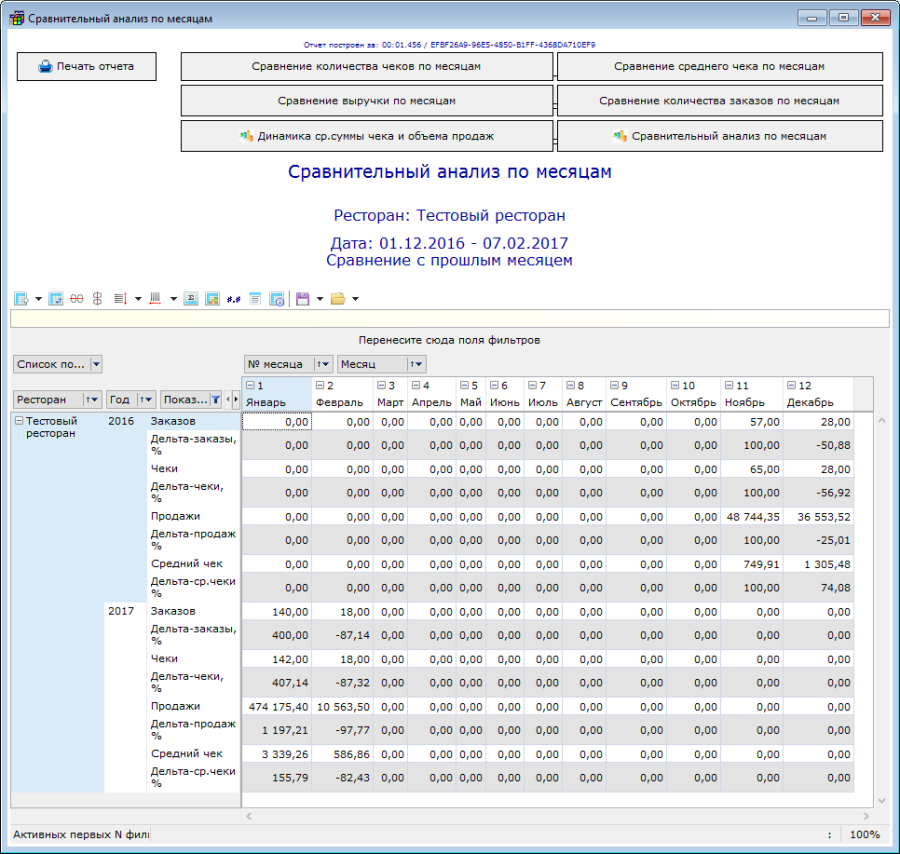
Графы отчета «Сравнительный анализ по месяцам» имеют следующие значения:
«Ресторан» - название ресторана;
«Год» - год, по которому проводится анализ;
«Заказов» - количество заказов;
«Чеки» - количество чеков;
«Продажи» - выручка;
«Средний чек» - средний чек;
«Дельта» - рассчитывается как отношение разницы между значением текущего периода и значением предыдущего периода к значению предыдущего периода, в %, со знаком «+» если произошло увеличение показателя и «-», если данные уменьшились.
Если данные за предыдущий период отсутствуют, то дельте присваивается значение 100
Сравнение среднего чека (по чекам) по месяцамСравнение среднего чека (по заказам) по месяцам«№ месяца» - порядковый номер месяца;
«Месяц» - название месяца.
Из отчета «Сравнительный анализ по месяцам» также можно построить следующие отчеты:
- «Сравнение количества чеков по месяцам»,
- «Сравнение выручки по месяцам»,
- «Сравнение среднего чека по месяцам»,
- «Сравнение заказов по месяцам»,
- «Сравнительный анализ по месяцам»,
- «Динамика ср.чека и объема продаж».
Отчет «Сравнение количества чеков по месяцам»
Отчет «Сравнение количества чеков по месяцам» строится из отчета «Сравнительный анализ по месяцам» и показывает количество чеков по месяцам и их сравнение с выбранным периодом (прошлым месяцем или этим же месяцем предыдущего года).
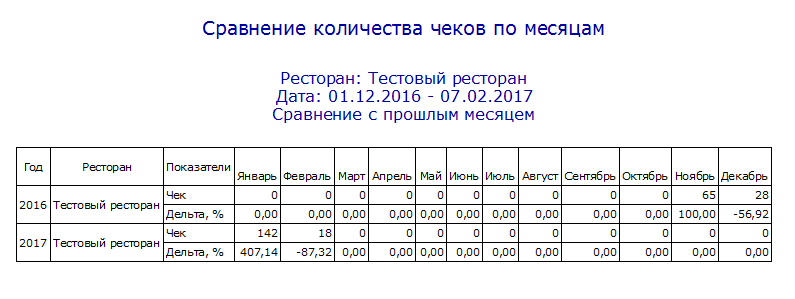 Графы отчета «Сравнение количества чеков по месяцам» имеют следующие значения:
Графы отчета «Сравнение количества чеков по месяцам» имеют следующие значения:
«Год» - год, по которому проводится анализ;
«Ресторан» - название ресторана;
«Чек» - количество чеков;
«Дельта, %» - рассчитывается как отношение разницы между значением текущего периода и значением предыдущего периода к значению предыдущего периода, в %.
«Январь»…«Декабрь» - месяц.
Отчет «Сравнение выручки по месяцам»
Отчет «Сравнение выручки по месяцам» строится из отчета «Сравнительный анализ по месяцам» и показывает выручку по месяцам и её сравнение с выбранным периодом (прошлым месяцем или этим же месяцем предыдущего года). 
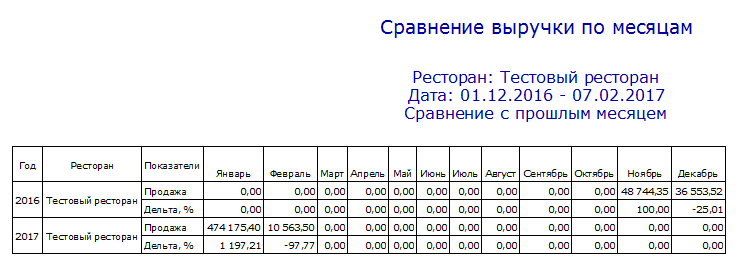 Графы отчета «Сравнение выручки по месяцам» имеют следующие значения:
Графы отчета «Сравнение выручки по месяцам» имеют следующие значения:
«Год» - год, по которому проводится анализ;
«Ресторан» - название ресторана;
«Продажа» - выручка за месяц;
«Дельта, %» - рассчитывается как отношение разницы между значением текущего периода и значением предыдущего периода к значению предыдущего периода, в %.
«Январь»…«Декабрь» - месяц.
Отчет «Сравнение среднего чека по месяцам»
Отчет «Сравнение среднего чека по месяцам» строится из отчета «Сравнительный анализ по месяцам» и показывает значение среднего чека по месяцам и его сравнение с выбранным периодом (прошлым месяцем или этим же месяцем предыдущего года).
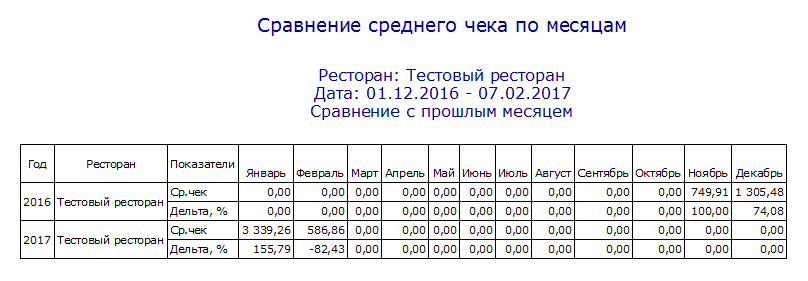 Графы отчета «Сравнение среднего чека по месяцам» имеют следующие значения:
Графы отчета «Сравнение среднего чека по месяцам» имеют следующие значения:
«Год» - год, по которому проводится анализ;
«Ресторан» - название ресторана;
«Ср.чек» - средний чек за месяц;
«Дельта,%» - рассчитывается как отношение разницы между значением текущего периода и значением предыдущего периода к значению предыдущего периода, в %.
«Январь»…«Декабрь» - месяц.
Отчет «Сравнение заказов по месяцам»
Отчет «Сравнение заказов по месяцам» строится из отчета «Сравнительный анализ по месяцам» и показывает количество заказов по месяцам и его сравнение с выбранным периодом (прошлым месяцем или этим же месяцем предыдущего года).
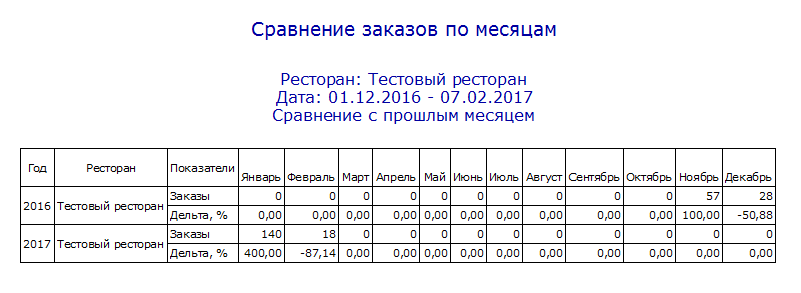 Графы отчета «Сравнение заказов по месяцам» имеют следующие значения:
Графы отчета «Сравнение заказов по месяцам» имеют следующие значения:
«Год» - год, по которому проводится анализ;
«Ресторан» - название ресторана;
«Заказы» - количество заказов за месяц;
«Дельта,%» - рассчитывается как отношение разницы между значением текущего периода и значением предыдущего периода к значению предыдущего периода, в %.
«Январь»…«Декабрь» - месяц.
Отчет «Сравнительный анализ по месяцам» (график)
Отчет «Сравнительный анализ по месяцам» (график) строится из отчета «Сравнительный анализ по месяцам» и показывает количество заказов по месяцам.
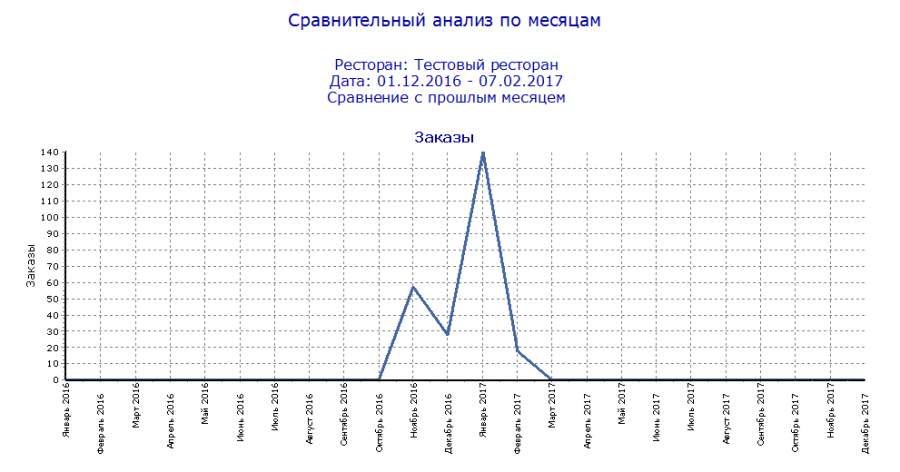
Отчет «Динамика ср.чека и объема продаж» (график)
Отчет «Динамика ср.чека и объема продаж» строится из отчета «Сравнительный анализ по месяцам» и показывает зависимость среднего чека и объема продаж (выручки). 
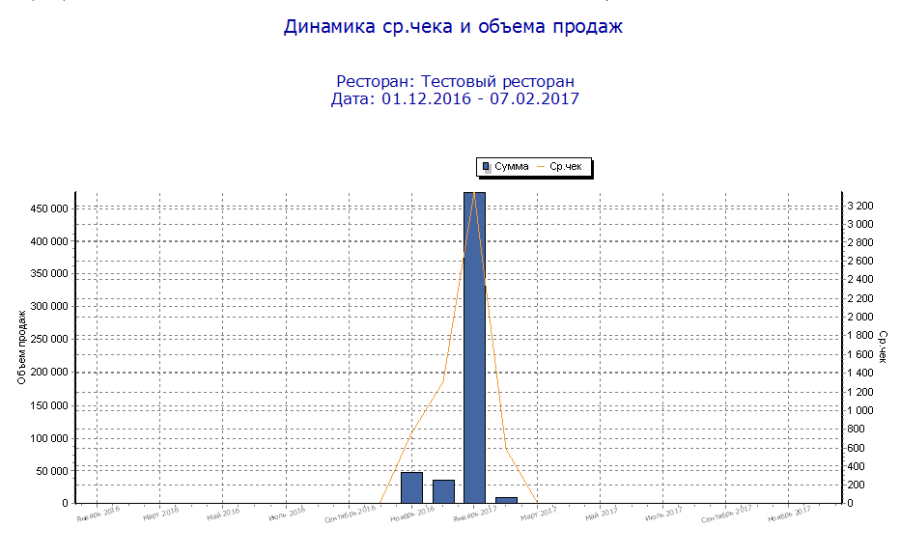 На гистограмме представлены значения суммы выручки по месяцам, на графике – среднего чека по месяцам.
На гистограмме представлены значения суммы выручки по месяцам, на графике – среднего чека по месяцам.
Отчет «Термальная карта»
Отчет «Термальная карта» показывает пересечение блюд в чеках.
В фильтре отчета необходимо выбрать:
- «Классификацию» и «Категории» (этой классификации) – для выбора блюд из первой сравниваемой классификации.
- «Классификацию2» и «Категории» – для выбора блюд из второй сравниваемой классификации.
- «Пороговое кол-во пересечений» - значение количества пересечений, которое и свыше которого будет подсвечено красным цветом.
- «Показывать без пересечений» - при выставлении флага будут показаны блюда, которые были проданы в чеке без других блюд, в этом случае будет показано пересечение блюда с самим собой.
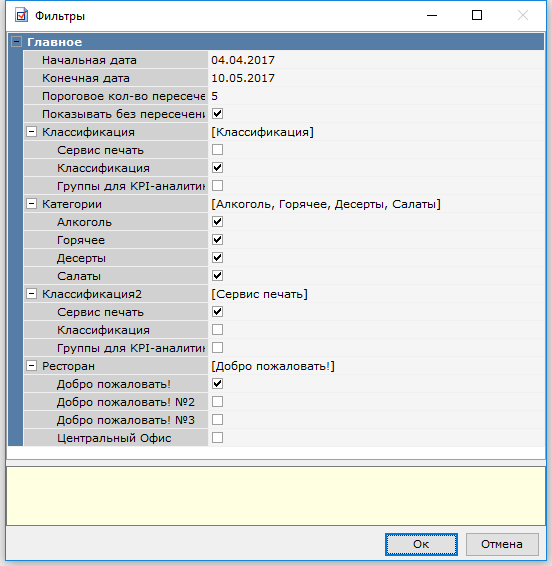
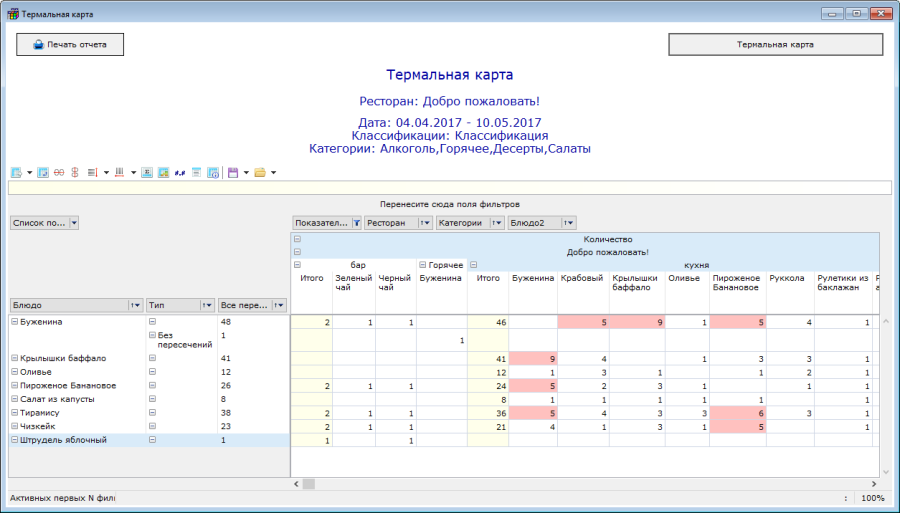 Графы отчета «Термальная карта» имеют следующие значения:
Графы отчета «Термальная карта» имеют следующие значения:
«Блюдо» - блюдо из классификации (1);
«Тип» - указывается тип «Без пересечений», если блюдо из классификации (1) ни разу не пересекается с блюдами из классификации2;
«Все пересечения» - количество пересечений блюда из классификации (1) с блюдами классификации2; для типа «Без пересечений» - количество блюд из классификации (1), ни разу не пересекающиеся с блюдами из классификации2;
«Ресторан» - название ресторана;
«Категории» - категории классификации2; для типа «Без пересечений» - категории классификации1 указанного блюда из классификации1 (из графы «Блюдо»);
«Блюдо2» - блюдо из классификации2; для типа «Без пересечений» - блюдо из категории1 классификации1 указанного блюда из классификации1 (из графы «Блюдо»);
«Блюдо (Кол-во)» - блюда категории2 с учетом количества, пробитого в чеке;
«Количество» - количество пересечений блюда из классификации (1) с блюдом из классификации2;
«Пороговое количество пересечений» - значение количества пересечений, которое и свыше которого будет подсвечено красным цветом.
Отчет «Термальная карта» по категориям
Отчет «Термальная карта» показывает пересечение категорий классификаций в чеках.
В фильтре отчета необходимо выбрать:
- «Классификацию» и «Категории» (этой классификации) – для выбора категорий из первой сравниваемой классификации;
- «Классификацию2» – для выбора категорий из второй сравниваемой классификации.

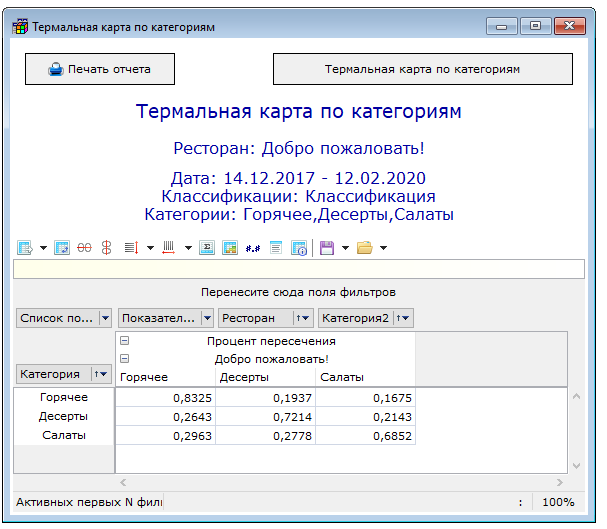 Графы отчета «Термальная карта по категориям» имеют следующие значения:
Графы отчета «Термальная карта по категориям» имеют следующие значения:
«Категория» - категория классификации (1);
«Ресторан» - название ресторана;
«Категория2» - категории классификации2;
«Процент пересечения» - процент пересечения блюд из классификации (1) с блюдами из классификации2; (например: всего чеков с блюдами из категории «Салат» - 108, в 32 из этих чеков встречаются блюда из категории «Горячее», значит процент пересечения категории «Салаты» категорией «Горячее» равен 32/108=0,2963, а всего чеков с блюдами из категории «Горячее» - 191, в 32 из этих чеков встречаются блюда из категории «Салаты», значит процент пересечения категории «Горячее» категорией «Салаты» равен 32/191=0,1675).
Отчет «Labor Cost»
Отчет «Labor Cost» показывает отношение затрат на оплату труда к выручке ресторана (Labor Cost) за выбранный период времени.
В фильтре отчета необходимо выбрать роли сотрудников, которые будут учитываться в отчете. 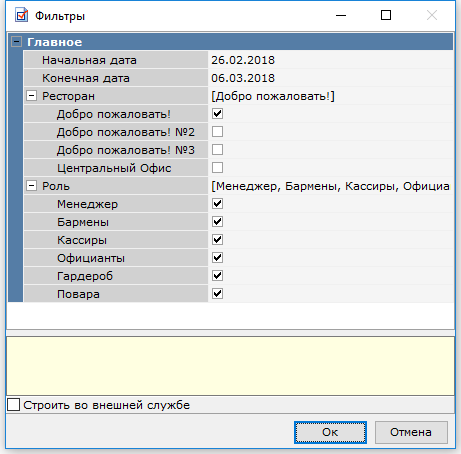
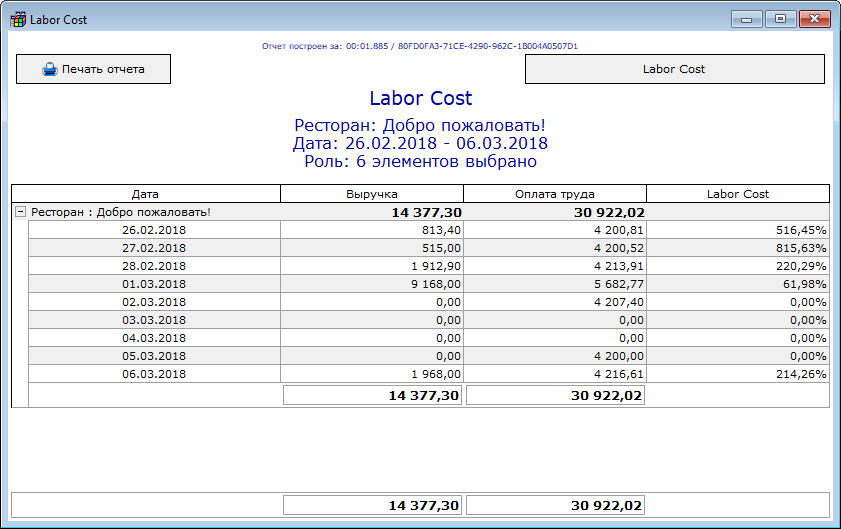
Графы отчета «Labor Cost» имеют следующие значения:
«Дата» - дата расчета;
«Выручка» - выручка ресторана за указанную дату, в базовой валюте;
«Оплата труда» - затраты на оплату труда на указанную дату по выбранным в фильтре ролям, в базовой валюте;
«Labor Cost» - отношение затрат на оплату труда к выручке ресторана за указанную дату, в %.